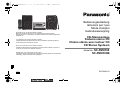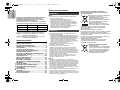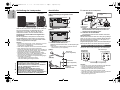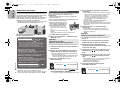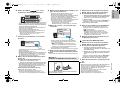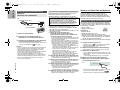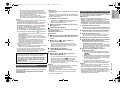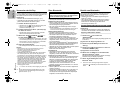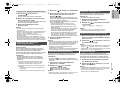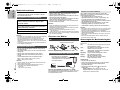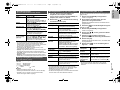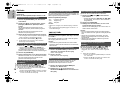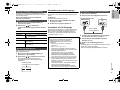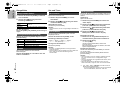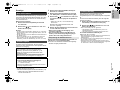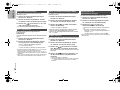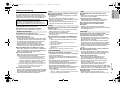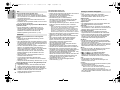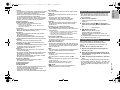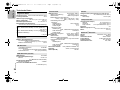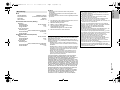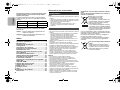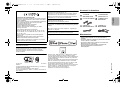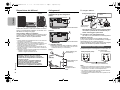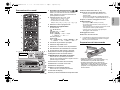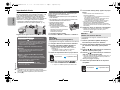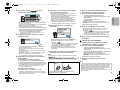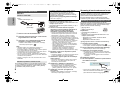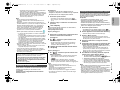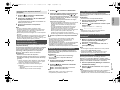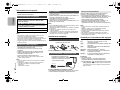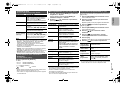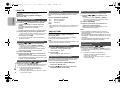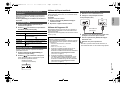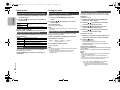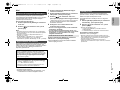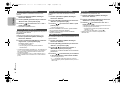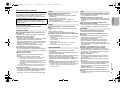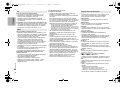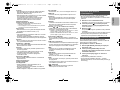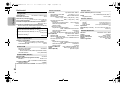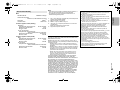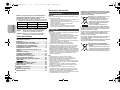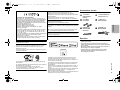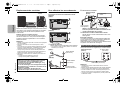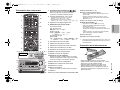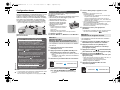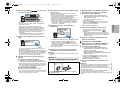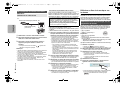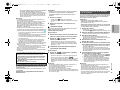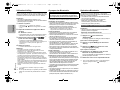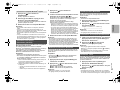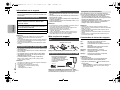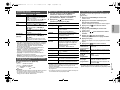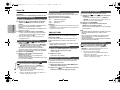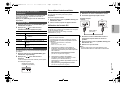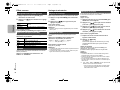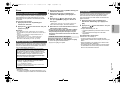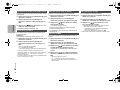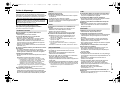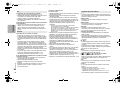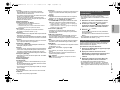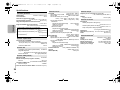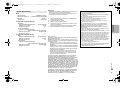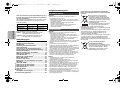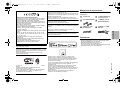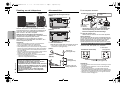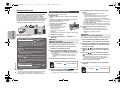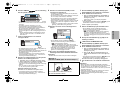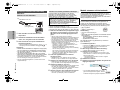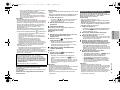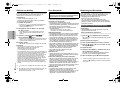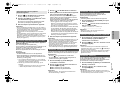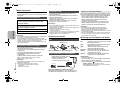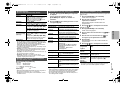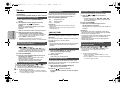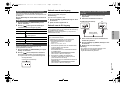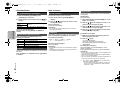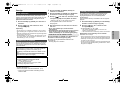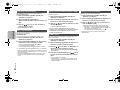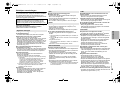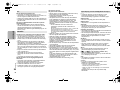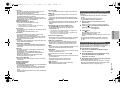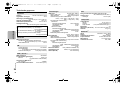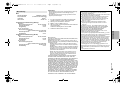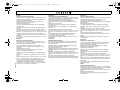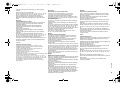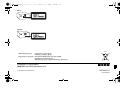Panasonic SC-PMX100BEG Bedienungsanleitung
- Kategorie
- Radios
- Typ
- Bedienungsanleitung
Dieses Handbuch eignet sich auch für

RQT9992-1D
EG
2015/05/14
Wir danken Ihnen für den Kauf dieses Produkts.
Bitte lesen Sie diese Anleitung vor der Inbetriebnahme dieses Produkts
aufmerksam durch, und bewahren Sie dieses Handbuch für spätere Bezugnahme
griffbereit auf.
La ringraziamo per l’acquisto di questo prodotto.
Leggere attentamente queste istruzioni prima di utilizzare il presente prodotto, e
conservare questo manuale per usi futuri.
Nous vous remercions d’avoir acheté ce produit.
Veuillez lire attentivement les présentes instructions avant d’utiliser ce produit, et
conserver ce manuel pour utilisation ultérieure.
Hartelijk dank voor de aanschaf van dit product.
Lees deze instructies zorgvuldig door voordat u dit product gebruikt en bewaar deze
handleiding, zodat u deze later kunt raadplegen.
Bedienungsanleitung
Istruzioni per l’uso
Mode d’emploi
Gebruiksaanwijzing
CD-Stereoanlage
Sistema stereo CD
Chaîne stéréo avec lecteur CD
CD Stereo Systeem
Model No. SC-PMX100
SC-PMX100B
EG-RQT9992-D.book 1 ページ 2015年4月21日 火曜日 午前9時13分

RQT9992
2
DEUTSCH
2
Steuern Sie das System per Fernbedienung. Diese
Funktionen können auch mit den Tasten des
Hauptgeräts ausgeführt werden, wenn diese die
gleichen Bezeichnungen aufweisen.
Ihr System kann sich von den Abbildungen unterscheiden.
Diese Bedienungsanleitung bezieht sich auf das folgende System.
Wenn nicht anders angegeben, beziehen sich die Abbildungen
in der Bedienungsanleitung auf das Modell SC-PMX100.
Inhaltsverzeichnis
Sicherheitsmaßnahmen .................................. 2
Mitgeliefertes Zubehör ....................................3
Pflege und Instandhaltung.............................. 3
Aufstellung der Lautsprecher......................... 4
Anschließen ..................................................... 4
Liste der Bedienelemente ............................... 5
Vorbereitung der Fernbedienung...................5
Netzwerkeinstellungen....................................6
Streamen von Musik über das Netzwerk .......8
Verwenden der AirPlay.................................. 10
Über Bluetooth
®
.............................................10
Betrieb von Bluetooth
®
.................................. 10
Medieninformationen .................................... 12
Einsetzen von Medien ...................................12
Steuerungen der Medienwiedergabe ........... 12
FM-Radio ........................................................14
[PMX100B] DAB+ .............................................. 14
Verwendung des AUX-Eingangs ..................15
Verwenden des PC-Eingangs .......................15
Klangeffekte ...................................................16
Uhr und Timer ................................................ 16
Sonstige..........................................................17
Fehlersuchanleitung......................................19
Technische Daten ..........................................22
Sicherheitsmaßnahmen
Gerät
• Zur Reduzierung der Gefahr von Brand, elektrischem
Schlag und Beschädigung:
- Setzen Sie dieses Gerät weder Regen, noch
Feuchtigkeit, Tropfen oder Spritzern aus.
- Blumenvasen und andere mit Flüssigkeiten gefüllte
Behälter dürfen nicht auf dieses Gerät gestellt werden.
- Ausschließlich das empfohlene Zubehör verwenden.
- Auf keinen Fall die Abdeckung entfernen.
- Versuchen Sie nie, dieses Gerät selbst zu reparieren.
Reparaturarbeiten sind grundsätzlich dem
Kundendienstpersonal zu überlassen.
Gerät
• Zur Reduzierung der Gefahr von Brand, elektrischem
Schlag und Beschädigung:
- Um ausreichende Belüftung zu gewährleisten, darf dieses
Gerät nicht in einem Bücherregal, Einbauschrank oder einem
sonstigen engen Raum installiert oder aufgestellt werden.
- Achten Sie darauf, die Entlüftungsschlitze des Gerätes
nicht durch Gegenstände aus Papier oder Stoff zu
blockieren, z. B. Zeitungen, Tischdecken und Vorhänge.
- Stellen Sie keine Quellen offener Flammen, z. B.
brennende Kerzen, auf das Gerät.
• Dieses Gerät ist für den Betrieb in Gebieten mit
gemäßigtem Klima bestimmt.
• Der Netzstecker ist das trennende Gerät.
Installieren Sie dieses Gerät so, dass der Netzstecker
sofort aus der Wandsteckdose gezogen werden kann.
• Dieses Gerät kann beim Betrieb Hochfrequenzstörungen
auffangen, die von einem in der Nähe verwendeten Handy
verursacht werden. Falls eine solche Störbeeinflussung
festgestellt wird, sollte das Handy in größerer Entfernung
von diesem Gerät betrieben werden.
• Dieses Gerät erzeugt Laserstrahlung. Durchführung
anderer Vorgänge als der hier angegebenen kann zu
gefährlicher Strahlung führen.
Batterie
• Die Batterie niemals zerlegen oder kurzschließen.
• Die Alkali- oder Mangan-Batterie niemals wieder aufladen.
• Niemals eine Batterie mit abgelöster Umhüllung benutzen.
• Niemals starker Wärme oder offenen Flammen aussetzen.
• Die Batterie(n) nicht über längere Zeit bei geschlossenen Türen
und Fenstern in direktem Sonnenlicht im Auto liegen lassen.
• Wenn die Fernbedienung für längere Zeit nicht benutzt
wird, nehmen Sie die Batterie heraus. Bewahren Sie sie an
einem kühlen, dunklen Ort auf.
• Explosionsgefahr bei falschem Einlegen der Batterie. Nur
mit einem vom Hersteller empfohlenen Typ ersetzen.
• Wenden Sie sich zur Entsorgung der Akkus an die lokalen
Behörden oder Ihren Händler und erfragen Sie die richtige
Vorgehensweise zur Entsorgung.
System SC-PMX100 SC-PMX100B
Hauptgerät SA-PMX100 SA-PMX100B
Lautsprecher
SB-PMX100 SB-PMX100
[PMX100]: kennzeichnet Funktionen, die nur für das
Modell SC-PMX100 gelten.
[PMX100B]: kennzeichnet Funktionen, die nur für das
Modell SC-PMX100B gelten.
WARNUNG!
VORSICHT!
Entsorgung von Altgeräten und Batterien
Nur für die Europäische Union und Länder mit
Recyclingsystemen
Dieses Symbol, auf den Produkten, der
Verpackung und/oder den
Begleitdokumenten, bedeutet, dass
gebrauchte elektrische und
elektronische Produkte sowie Batterien
nicht in den allgemeinen Hausmüll
gegeben werden dürfen.
Bitte führen Sie alte Produkte und
verbrauchte Batterien zur Behandlung,
Aufarbeitung bzw. zum Recycling gemäß den
gesetzlichen Bestimmungen den zuständigen
Sammelpunkten zu.
Indem Sie diese Produkte und Batterien
ordnungsgemäß entsorgen, helfen Sie dabei, wertvolle
Ressourcen zu schützen und eventuelle negative
Auswirkungen auf die menschliche Gesundheit und die
Umwelt zu vermeiden.
Für mehr Informationen zu Sammlung und Recycling,
wenden Sie sich bitte an Ihren örtlichen
Abfallentsorgungsdienstleister.
Gemäß Landesvorschriften können wegen nicht
ordnungsgemäßer Entsorgung dieses Abfalls
Strafgelder verhängt werden.
Hinweis für das Batteriesymbol
(Symbol unten):
Dieses Symbol kann in Kombination mit
einem chemischen Symbol abgebildet
sein. In diesem Fall erfolgt dieses auf
Grund der Anforderungen derjenigen
Richtlinien, die für die betreffende
Chemikalie erlassen wurden.
EG-RQT9992-D.book 2 ページ 2015年4月21日 火曜日 午前9時13分

3
3
DEUTSCH
RQT9992
Die MPEG Layer-3 Audio-Codiertechnologie wurde von
Fraunhofer IIS und Thomson lizensiert.
Die Bluetooth
®
-Wortmarke und -Logos sind eingetragene
Markenzeichen von Bluetooth SIG, Inc. und jede Verwendung
dieser Marken durch Panasonic Corporation erfolgt unter Lizenz.
Andere Markenzeichen und Markennamen sind Schutzmarken
der jeweiligen Eigentümer.
Das Wi-Fi CERTIFIED™-Logo ist ein Gütezeichen von Wi-Fi Alliance
®
.
Das Wi-Fi Protected Setup™-Identifizierungszeichen ist ein
Gütezeichen von Wi-Fi Alliance
®
.
“Wi-Fi
®
” ist ein eingetragenes Warenzeichen von Wi-Fi Alliance
®
.
“Wi-Fi Protected Setup™”, “WPA™”, und “WPA2™” sind
Markenzeichen von Wi-Fi Alliance
®
.
Qualcomm
®
AllPlay™ Smart-Media-Plattform ist ein Produkt von
Qualcomm Connected Experiences, Inc.
Qualcomm ist ein Markenzeichen von Qualcomm Incorporated,
eingetragen in den Vereinigten Staaten von Amerika und anderen
Ländern, und es wird mit entsprechender Genehmigung verwendet.
AllPlay und das AllPlay-Symbol sind Markenzeichen von
Qualcomm Connected Experiences, Inc. und diese werden mit
entsprechender Genehmigung verwendet.
Dieses Produkt enthält eine Spotify-Software, die Zulassungen
Dritter unterliegt, siehe:
www.spotify.com/connect/third-party-licenses
DLNA, the DLNA Logo and DLNA CERTIFIED are trademarks, service
marks, or certification marks of the Digital Living Network Alliance.
Mac, OS X und AirPort sind Warenzeichen von Apple Inc.,
eingetragen in den USA und in anderen Ländern.
Windows und
Windows Vista
sind eingetragene Warenzeichen
oder Warenzeichen von Microsoft Corporation in den USA und/
oder anderen Ländern.
Google Play und Android sind Markenzeichen von Google Inc.
“Made for iPod”, “Made for iPhone” und “Made for iPad” bedeutet,
dass ein elektronisches Zubehörteil speziell für den Anschluss an
einen iPod, iPhone bzw. ein iPad, entworfen wurde, und vom
Entwickler zertifiziert wurde, dass es den Leistungsstandards von
Apple entspricht.
Apple ist nicht für die Funktionsfähigkeit dieses Geräts, oder für
die Einhaltung von Sicherheits- und Regulierungsstandards,
verantwortlich.
Bitte beachten Sie, dass die Verwendung dieses Zubehörs mit
einem iPod, iPhone oder iPad die drahtlose Leistung
beeinträchtigen kann.
AirPlay
,
iPad, iPhone, iPod, iPod nano, iPod touch und Retina
sind Warenzeichen von Apple Inc., die in den USA und in anderen
Ländern eingetragen sind.
iPad Air und iPad mini sind Markenzeichen von Apple Inc.
App Store ist eine Dienstleistungsmarke von Apple Inc.
Mitgeliefertes Zubehör
Kontrollieren Sie bitte das mitgelieferte Zubehör.
Pflege und Instandhaltung
• Reinigen Sie das Hauptgerät mit einem weichen,
trockenen Tuch.
• Wischen Sie die Lautsprecher mit einem trockenen
Tuch mit feiner Struktur ab, wie z.B. mit einem
Mikrofaser-Reinigungstuch.
• Verwenden Sie zum Reinigen dieser Anlage auf
keinen Fall Alkohol, Farbverdünner oder Benzin.
• Vor Gebrauch eines chemisch behandelten
Reinigungstuchs lesen Sie bitte die dem Tuch
beiliegende Gebrauchsanweisung.
Konformitätserklärung
“Panasonic Corporation” bestätigt hiermit, dass dieses
Produkt den grundlegenden Anforderungen und den
weiteren zutreffenden Vorgaben der Richtlinie 1999/5/EC
entspricht.
Kunden können eine Kopie der
Original-Konformitätserklärung zu unseren
R&TTE-Produkten von unserem KE-Server herunterladen:
http://www.doc.panasonic.de
Kontaktadresse des zugelassenen Vertragsbüros:
Panasonic Marketing Europe GmbH,
Panasonic Testing Centre, Winsbergring 15, 22525
Hamburg, Deutschland
Dieses Produkt ist für den Einsatz in folgenden Ländern
vorgesehen.
GB, DE, AT, BE, DK, SE, FR, IT, ES, NL, FI, GR, PT, PL,
HU, CZ, SK, EE, LV, LT, SI, BG, RO, MT, CY, IE, LU, HR,
NO, CH, IS, LI, TR
Das Produkt ist für den allgemeinen Bedarf vorgesehen.
(Kategorie 3)
Die WLAN-Funktion dieses Produkts darf ausschließlich in
geschlossenen Räumen genutzt werden.
Dieses Produkt ist für die Verbindung zum Access Point
2,4 GHz oder 5 GHz WLAN ausgelegt.
∏ 1 x Netzkabel ∏ 1 x Fernbedienung
(N2QAYB001018)
∏ 2 x
Lautsprecherkabel
∏ 1 x Batterie für die
Fernbedienung
∏
(
[PMX100]
)
1 x FM
(UKW)-Zimmerantenne
∏ ([PMX100B]) 1 x
DAB-Antenne
EG-RQT9992-D.book 3 ページ 2015年4月21日 火曜日 午前9時13分

RQT9992
4
DEUTSCH
4
Aufstellung der Lautsprecher
Stellen Sie die Lautsprecher so auf, dass sich der Tweeter an
der inneren Seite befindet. Um Beschädigungen an den
Lautsprechern zu vermeiden, berühren Sie nicht die
Lautsprechermembrane, wenn Sie die Netze entfernen.
Verwenden Sie ausschließlich die mitgelieferten
Lautsprecher.
Mit den mitgelieferten Lautsprechern wird die beste
Klangqualität dieser Anlage erzielt. Die Verwendung
anderer Lautsprecher kann zu Systemschäden führen
und die Klangqualität beeinträchtigen.
Hinweis:
• Stellen Sie die Lautsprecher in einer Entfernung von mehr
als 10 mm vom Hauptgerät auf, um ausreichende
Luftzirkulation zu gewährleisten.
• Stellen Sie die Lautsprecher auf eine sichere und ebene Oberfläche.
• Diese Lautsprecher sind nicht mit einer magnetischen
Abschirmung ausgestattet. Sie dürfen daher nicht in der Nähe von
Fernsehgeräten, PCs oder anderen Geräten, die für magnetische
Einstreuungen empfindlich sind, aufgestellt werden.
• Wiedergabe mit hohem Lautstärkepegel über längere
Zeiträume hinweg kann zu einer Beschädigung und einer
Verkürzung der Lebensdauer des Systems führen.
• Verringern Sie die Lautstärke bei folgenden Bedingungen,
um Schäden vorzubeugen:
- Bei Wiedergabe von verzerrtem Klang.
- Bei der Einstellung des Klangcharakters.
Anschließen
Schließen Sie das Netzkabel erst an, wenn alle
anderen Verbindungen hergestellt wurden.
[PMX100]
[PMX100B]
1 Schließen Sie die Antenne an.
Platzieren Sie die Antenne dort, wo der Empfang am
besten ist.
• Bei schlechtem Radioempfang verwenden Sie eine
Außenantenne (nicht mitgeliefert).
[PMX100]
2 Verbinden Sie die Lautsprecher.
Achten Sie darauf, die Lautsprecherkabel nicht
kurzzuschließen oder umzupolen, da dies die
Lautsprecher beschädigen kann.
3 Verbinden Sie das Netzkabel.
Kein Netzkabel eines anderen Gerätes verwenden.
Stromsparmodus
Dieses Gerät verbraucht auch dann eine geringe Menge
Strom (> 22), wenn es sich im Standby-Modus befindet.
Bei Nichtverwendung empfehlen wir, das System von
der Stromversorgung zu trennen.
Einige Einstellungen gehen verloren, wenn Sie die Verbindung zu
diesem System trennen. Sie müssen diese erneut vornehmen.
Sie können einen VCR-, DVD-Player, etc. anschließen.
Hinweis:
• Trennen Sie vor der Verbindungsherstellung das Netzkabel.
• Schalten Sie alle Geräte aus und lesen Sie die
entsprechende Bedienungsanleitung durch.
• Zusatzgeräte und Kabel sind separat erhältlich.
• Wenn Sie andere als die beschriebenen Geräte
anschließen möchten, fragen Sie Ihren Audio-Fachhändler.
• Wenn Sie einen Adapter verwenden kann es zu
Klangverzerrungen kommen.
VORSICHT!
• Verwenden Sie diese Lautsprecher ausschließlich
mit dem dafür vorgesehenen System.
Anderenfalls kann es zu Schäden am Verstärker
und den Lautsprechern kommen und
Brandgefahr bestehen.
Falls ein Schaden auftritt oder sich die
Wiedergabeleistung plötzlich verschlechtert,
wenden Sie sich bitte an den Kundendienst.
• Folgen Sie den in dieser Anleitung vorgegebenen
Schritten zum Anschließen der Lautsprecher.
Hochtöner
22
11
33
Zur Netzsteckdose
2
2
1
1
3
3
Zur Netzsteckdose
Klebeband
(nicht mitgeliefert)
Klebeband
(nicht mitgeliefert)
Ziehen Sie die Mutter
unbedingt
vollkommen fest.
[PMX100B]
Anschluss von anderen Geräten
i: Rote Leitung
j: Kupfer
Hauptgerät
(Rückseite)
Zum rechten
Lautsprecher
(Rückseite)
Linker Lautsprecher (Rückseite)
z.B. DVD-Player
(nicht mitgeliefert)
Hauptgerät
(Rückseite)
Audiokabel (nicht mitgeliefert)
EG-RQT9992-D.book 4 ページ 2015年4月21日 火曜日 午前9時13分

5
5
DEUTSCH
RQT9992
Liste der Bedienelemente
1 Bereitschafts-/Ein-Schalter [Í], [Í/I]
Mit diesem Schalter wird das Gerät aus der
elektrischen Betriebsbereitschaft heraus
eingeschaltet. Auch im Bereitschaftszustand nimmt
das Gerät eine geringe Menge Strom auf.
2 Zifferntasten [1 bis 9, 0, S10]
• Wählen einer zweistellige Nummer
Beispiel: 16: [S10] > [1] > [6]
• Zur Auswahl einer 3-stelligen Nummer
Beispiel: 124: [S10] > [S10] > [1] > [2]> [4]
3 Einen programmierten Titel löschen
4 Auswahl der Audioquelle
5 Einfache Wiedergabesteuerung
6 Klangeffekte auswählen
7 Menüeingabe aus dem Wiedergabemenü
auswählen
8 Informationen anzeigen
9 Verwendung von Uhr und Timer
10 Die Programm-Funktion festlegen
11 Systemlautstärke einstellen
12 Stummschaltung des Systems
Drücken Sie die Taste erneut, um die Funktion
abzuschalten.
“MUTE” wird ebenfalls abgeschaltet, wenn die
Lautstärke verändert oder das Gerät ausgeschaltet
wird.
13 Betreten des Setup-Menüs
14 Menüeingabe aus dem Radiomenü
auswählen
15 Optionsauswahl
16 Dimmen Sie das Display.
Drücken Sie die Taste erneut, um die Funktion
abzuschalten.
17 Anzeigebereich
18 Port für iPhone/iPad/iPod und USB-Geräte
19 NFC-Touch-Bereich (> 11)
20 Bluetooth
®
Kopplungstaste
• Drücken Sie diese Taste, um “BLUETOOTH” als
Audioquelle zu wählen.
• Drücken und halten Sie diese Taste, um den
Kopplungsmodus einzugeben (> 10) oder ein
Bluetooth
®
-Gerät auszuschalten (> 11).
21 Öffnen und schließen des Disc-Fachs
22 Kopfhörerbuchse ( )
• Steckerausführung: 3,5 mm Stereostecker (nicht
mitgeliefert)
• Um eine Beeinträchtigung des Gehörsinns
auszuschließen, sollten Sie den Kopfhörer nicht über
längere Zeit mit hoher Lautstärke verwenden.
• Ein übermäßiger Schalldruckpegel von Ohr- und
Kopfhörern kann Gehörverlust verursachen.
• Ein Betrieb in voller Lautstärke über längere Zeit kann
das Gehör schädigen.
23 Disc-Fach
24 Fernbedienungssensor
*1: Das Display wird automatisch auf “iPod” umschalten,
wenn ein kompatibles iPhone/iPad/iPod an den Port für
iPhone/iPad/iPod angeschlossen wird.
Vorbereitung der Fernbedienung
• Benutzen Sie eine Alkali- oder Mangan-Batterie.
• Legen Sie die Batterie so ein, dass die Pole (+ und –)
mit den Symbolen in der Fernbedienung
übereinstimmen.
• Richten Sie die Fernbedienung auf den
Fernbedienungssensor, entfernt von Hindernissen, bei
einer maximalen Reichweite von 7 m direkt vor dem
Hauptgerät, in einem Winkel von ca. 30° nach links
und rechts.
OPEN/CLOSE
5V 2.1A
VOLUME
SELECTOR
PAIRING
BASS
TREBLE
EXT-IN
1
2
3
4
5
6
7
8
9
10
11
12
13
14
15
16
CD/USB
RADIO
DIMMER
6
4
1
21
22
23
24
20
11
5
17
18
19
Draufsicht
Auf der Fernbedienung
[ ]: “BLUETOOTH”
[CD/USB]: “CD”
(
. “USB”*
1
[RADIO, EXT-IN]:
“DAB+” (
[PMX100B]) --. “FM” --. “AUX”
^--- “Network” (--- “PC” (---b
Am Hauptgerät
[SELECTOR]:
“CD”
-.
“BLUETOOTH”
-.
“DAB+” (
[PMX100B]
)
-.
“FM”
^
-
-
- “Network” (- “PC” (
“USB”
*
1
(
“AUX”
(
-
b
R6/LR6, AA
EG-RQT9992-D.book 5 ページ 2015年4月21日 火曜日 午前9時13分

RQT9992
6
DEUTSCH
6
Netzwerkeinstellungen
Sie können Musik von einem iOS-Gerät (iPhone/iPad/iPod),
einem Android™-Gerät oder einem PC (Mac/Windows) an
die Lautsprecher dieses Systems streamen, indem Sie die
Qualcomm
®
AllPlay™-Smart Media-Plattform, die
DLNA-Funktion oder AirPlay verwenden. Zur Verwendung
dieser Funktionen muss sich dieses System im gleichen
Netzwerk wie das kompatible Gerät befinden.
• Aktualisieren Sie die Software des Systems, wenn die
Netzwerkeinstellungen vollständig sind. (> 17)
Wählen Sie eine Netzwerkkonfigurationsmethode
aus den folgenden Methoden.
Hinweis:
• Die Einstellung wird nach dem eingestellten Zeitlimit
abgebrochen. Nehmen Sie die Einstellung in diesem Fall neu vor.
Um diese Einstellung vorzeitig abzubrechen, drücken Sie [
∫
].
Dieses System verfügt über integriertes Wi-Fi
®
und kann
mit einem Wireless-Router verbunden werden.
Vorbereitung
• Stellen Sie dieses System so nahe wie möglich am
Wireless-Router auf.
• Stecken Sie kein LAN-Kabel ein, da anderenfalls die
Wi-Fi
®
-Funktion deaktiviert wird.
• Richten Sie die Antenne an der
Rückseite des Hauptgerätes wie
in der Abbildung dargestellt aus.
• Bitte vermeiden Sie Folgendes:
- Kippen der Antenne nach vorn
oder hinten, wenn sie nach oben
zeigt
- Anwenden von zu viel Kraft auf die
Antenne
- Tragen des Geräts durch Halten an der Antenne
1 Schalten Sie dieses System ein.
2 Fahren Sie bei “Methode 1”, “Methode 2” oder
“Methode 3” fort.
• Die folgenden Erläuterungen beziehen sich auf ein iPhone.
1 Verbinden Sie den iPhone mit Ihrem drahtlosen
Heimnetzwerk.
2 Drücken Sie auf der Fernbedienung mehrfach
[RADIO, EXT-IN], um “Network” auszuwählen.
• Wenn “WAC Mode” auf dem Display angezeigt wird,
fahren Sie mit Schritt 3 fort.
– Wenn die Anzeige bei “Network” stehen bleibt, führen
Sie den Vorgang zum Netzwerk-Reset aus. (
>
18)
3 Gehen Sie auf Ihrem iPhone in die
Wi-Fi-Einstellungen.
4 Wählen Sie “Panasonic PMX100 ” unter
“SET UP NEW AIRPLAY SPEAKER...”.
•“
” steht für ein Zeichen, das einzigartig für jedes Set ist.
5 Der “AirPlay Setup”-Bildschirm erscheint auf
Ihrem iPhone.
• Dieses System wird als “Panasonic PMX100”* angezeigt.
* Um den Namen zu ändern, geben Sie einen neuen
Namen ein, um den vorhandenen zu ersetzen.
Sie können die Umbenennung auch nach dem
Einrichten der Netzwerkverbindung vornehmen.
(> 8, “Vornehmen der netzwerkbezogenen
Einstellungen”)
• Sie können unter “SPEAKER PASSWORD” ein
Passwort für dieses System einrichten.
(Sie benötigen dieses Passwort, wenn Sie das nächste
Mal über den Internet-Browser Netzwerkeinstellungen
vornehmen.)
6 Wählen Sie “Next”, um die Einstellungen
anzuwenden.
• Auf dem Display des Hauptgeräts wird “Success”
angezeigt, wenn die Verbindung hergestellt wurde.
(“ ” wird angezeigt.)
• Die folgenden Ausführungen beziehen sich auf ein
Smartphone.
1 Drücken Sie auf der Fernbedienung mehrfach
[RADIO, EXT-IN], um “Network” auszuwählen.
2 Drücken Sie wiederholt [SETUP] auf der
Fernbedienung zur Auswahl von “Net Setup” und
drücken Sie dann [OK].
3 Drücken Sie zur Auswahl von “Manual” auf der
Fernbedienung [3, 4], und drücken Sie dann
[OK].
4 Drücken Sie zur Auswahl von “OK? Yes” auf der
Fernbedienung [2, 1], und drücken Sie dann
[OK].
• Wenn Sie [OK] drücken, um “OK? Yes” zu bestätigen,
wird die zuvor in diesem Gerät eingestellte
Netzwerkverbindung gelöscht.
“Setting” blinkt auf dem Display.
5 Rufen Sie die Wi-Fi-Einstellungen des
kompatiblen Geräts auf.
Wireless LAN-Anschluss
Methode 1: “Verwendung der WAC (Wireless
Accessory Configuration)” (> rechts)
• Wenn Sie ein iPhone/iPad/iPod touch (iOS
Version 7.0 oder höher) oder einen Mac (OS X
10.9 oder höher mit AirPort Utility 6.3.1 oder
höher) verwenden, können Sie dessen
Wi-Fi-Konfiguration an dieses System senden.
Methode 2: “Verwenden eines
Internet-Browsers” (> rechts)
• Sie können über den Internet-Browser auf Ihrem
Smartphone oder PC etc. auf die
Netzwerkeinstellungen dieses Geräts zugreifen.
Methode 3: “Verwenden von WPS (Wi-Fi
Protected Setup™)” (> 7)
• Wenn Ihr Wireless-Router WPS unterstützt, können Sie
eine Verbindung herstellen, indem Sie die WPS-Taste
drücken oder den WPS-PIN-Code eingeben.
Kabelgebundene LAN-Verbindung
Methode 4: “Verwenden eines LAN-Kabels” (
>
8)
• Sie können per LAN-Kabel eine stabile
Verbindung zum Netzwerk herstellen.
Wireless LAN-Anschluss
Methode 1:
Verwendung der WAC
(Wireless Accessory Configuration)
Einstellungen
Wi-Fi-Einstellungen
Methode 2:
Verwenden eines Internet-Browsers
Einstellungen
Wi-Fi-Einstellungen
EG-RQT9992-D.book 6 ページ 2015年4月21日 火曜日 午前9時13分

7
7
DEUTSCH
RQT9992
6 Wählen Sie “PMX100 _AJ”, um eine
Verbindung zu diesem System herzustellen.
•“
” steht für ein Zeichen, das einzigartig für jedes Set ist.
• Es kann 1 Minute dauern, bis dies in Ihrer Wi-Fi-Liste erscheint.
• Stellen Sie sicher, dass DHCP für die Netzwerk-Einstellung
an Ihrem kompatiblen Gerät aktiviert ist.
• iOS-Gerät: Die Einstellungsseite wird automatisch im
Internet-Browser angezeigt.
• Außer bei iOS-Geräten: Öffnen Sie den
Internet-Browser und aktualisieren Sie die Seite, um
die Einstellungsseite anzuzeigen.
– Wenn die Einstellungsseite nicht angezeigt wird,
geben Sie “http://172.19.42.1/” in das
URL-Adressfeld ein.
7 Geben Sie einen Gerätenamen ein und wählen
Sie “Next”.
• Der Gerätename wird im Netzwerk als Name dieses
Systems angezeigt.
• Maximal anzeigbare Zeichen: 32
• Der Gerätename wird festgelegt, wenn “Next” ausgewählt wurde.
• Sie können auch den Gerätenamen nach Einrichten
der Netzwerkverbindung ändern. (> 8, “Vornehmen
der netzwerkbezogenen Einstellungen”)
8 Wählen Sie Ihre Sicherheitsoptionen für dieses
System aus.
So legen Sie das AirPlay Passwort fest
1 Wählen Sie “Yes” und dann “Next”.
2
Legen Sie Ihr Passwort fest, und wählen Sie dann “Next”.
• Sie benötigen dieses Passwort beim nächsten Mal, wenn
diese Netzwerkeinstellungsmethode verwendet wird.
• Wenn Sie Netzwerk-Reset ausgeführt haben (> 18),
wurde das Passwort zurückgesetzt.
So überspringen Sie diese Einstellung
Wählen Sie “No” und dann “Next”.
• Sie können diese Einstellung auch nach dem
Einrichten der Netzwerkverbindung ändern. (> 8,
“Vornehmen der netzwerkbezogenen Einstellungen”)
9 Wählen Sie Ihren Netzwerknamen (SSID) aus und
geben Sie das Passwort ein.
• Überprüfen Sie den Wireless-Router auf den
Netzwerknamen (SSID) und das Passwort.
• Es wird eine Liste mit Netzwerknamen (SSIDs) angezeigt,
wenn Sie das “Network Name”-Feld auswählen.
• Um die im “Password”-Feld eingegebenen Zeichen
anzuzeigen, wählen Sie “Show Password”.
• Wenn Ihr Netzwerk bestimmte Einstellungen erfordert, deaktivieren
Sie die Einstellung “DHCP”, um DHCP zu deaktivieren.
– Sie können eine bestimmte IP-Adresse,
Subnetzmaske, einen bestimmten
Standard-Gateway, primären DNS etc. verwenden.
10
Wählen Sie “Connect”, um die Einstellungen
anzuwenden.
• Auf dem Display des Hauptgeräts wird “Success”
angezeigt, wenn die Verbindung hergestellt wurde.
(“ ” wird angezeigt.)
– Wenn “Fail” angezeigt wird, drücken Sie [OK],
überprüfen den Netzwerknamen (SSID) und das
Passwort und nehmen die Einstellung erneut vor.
• Je nach Gerät wird der Verbindung
hergestellt-Bildschirm möglicherweise nicht angezeigt.
11
Stellen Sie sicher, dass Sie Ihr kompatibles Gerät
wieder mit Ihrem drahtlosen Heimnetzwerk verbinden.
Hinweis:
• Aktivieren Sie Java und Cookies in Ihren Browser-Einstellungen.
1 Drücken Sie auf der Fernbedienung mehrfach
[RADIO, EXT-IN], um “Network” auszuwählen.
2 So rufen Sie den “WPS Push”-Modus auf
1
Drücken Sie wiederholt [SETUP] auf der Fernbedienung
zur Auswahl von “Net Setup” und anschließend [OK].
“WPS Push” wird auf dem Display angezeigt.
2
Drücken Sie [OK].
• Halten Sie alternativ [SELECTOR] und [5/9] am
Hauptgerät mindestens 4 Sekunden lang gedrückt.
“WPS” blinkt auf dem Display.
3 Aktivieren Sie die WPS-Taste am WLAN-Router.
• Auf dem Display des Hauptgeräts wird “Success”
angezeigt, wenn die Verbindung hergestellt wurde.
(“ ” wird angezeigt.)
– Wenn die Verbindung nicht innerhalb der
festgelegten Zeit aufgebaut wurde, wird “Fail”
angezeigt. Versuchen Sie erneut, die Einstellung
vorzunehmen. Wird weiterhin “Fail” angezeigt,
verwenden Sie andere Methoden.
4 Betätigen Sie [OK] auf der Fernbedienung, um
die Einstellung zu verlassen.
∫ Verwenden des WPS-PIN-Codes
1 Drücken Sie auf der Fernbedienung mehrfach
[RADIO, EXT-IN], um “Network” auszuwählen.
2 So rufen Sie den “WPS PIN”-Modus auf
1 Drücken Sie wiederholt [SETUP] auf der
Fernbedienung zur Auswahl von “Net Setup” und
anschließend [OK].
2 Drücken Sie zur Auswahl von “WPS PIN” auf der
Fernbedienung [3, 4], und drücken Sie dann
[OK].
• Halten Sie alternativ [SELECTOR] und [:/6] am
Hauptgerät mindestens 4 Sekunden lang gedrückt.
Der PIN-Code wird auf dem Display angezeigt.
3 Geben Sie den PIN-Code in den Wireless Router
ein.
Hinweis:
• Wenn sich das Gerät im WPS-PIN-Code-Modus befindet,
ist das Einrichten mit der WPS-Taste nicht möglich.
Schalten Sie zum Verwenden der WPS-Taste das System
aus und wieder ein. Wiederholen Sie dann die
Netzwerkeinstellungen.
• Je nach Router können andere verbundene Geräte
temporär ihre Verbindung verlieren.
• Weitere Einzelheiten entnehmen Sie der
Bedienungsanleitung Ihres Wireless-Routers.
Methode 3:
Verwenden von WPS (Wi-Fi Protected Setup™)
Ein kompatibler Wireless-Router weist eventuell die
WPS-Kennzeichnung auf.
●●●●●●●●
z.B.
EG-RQT9992-D.book 7 ページ 2015年4月21日 火曜日 午前9時13分

RQT9992
8
DEUTSCH
8
1 Ziehen Sie das Netzkabel.
2 Verbinden Sie das Hauptgerät über ein
LAN-Kabel etc. mit einem Breitband-Router.
3 Schließen Sie das Netzkabel an das Hauptgerät
an und schalten Sie dieses System ein.
• Wenn die Verbindung hergestellt wurde, wird auf dem
Display des Hauptgeräts “ ” angezeigt.
Hinweis:
• Für den Anschluss von Peripheriegeräten verwenden Sie
gerade LAN Kabel (STP) der Kategorie 5 oder höher.
• Das LAN-Kabel muss ein- oder ausgesteckt werden,
während das Netzkabel ausgesteckt ist.
• Ausschließlich LAN-Kabel in die LAN-Buchse einstecken,
da sonst das Gerät beschädigt werden könnte.
• Wenn das LAN-Kabel abgetrennt wird, werden die
netzwerkbezogenen Einstellungen (> rechts) initialisiert.
Nehmen Sie die Einstellungen in diesem Fall erneut vor.
• Wenn ein LAN-Kabel angeschlossen wird, wird die
Wi-Fi-Funktion deaktiviert.
Sie können den Netzwerknamen und die
Sicherheitsoptionen dieses Systems ändern sowie
bestimmte IP-Adressen, Subnetzmasken,
Standard-Gateways, primäre DNS usw. verwenden.
Vorbereitung
• Beenden Sie die Netzwerkeinstellungen. (> 6)
• Verbinden Sie Ihr Gerät mit dem Netzwerk, mit dem
auch dieses System verbunden ist.
• Überprüfen Sie die IP-Adresse dieses Systems (> 18)
und notieren Sie sie.
1 Öffnen Sie auf Ihrem Gerät einen
Internet-Browser und geben Sie in das
Adressfeld die IP-Adresse dieses Systems ein,
um die Einstellungsseite anzuzeigen.
• Je nach Umgebung kann es einige Minuten dauern, bis
die Einstellungsseite angezeigt wird. Aktualisieren Sie
in diesem Fall den Browser.
• Wenn das Gerät mit Wi-Fi verbunden ist, können nur
der Gerätename und die Sicherheitsoptionen für dieses
System geändert werden. Wenn Sie die Änderungen
ausgeführt haben, schließen Sie die Einstellungsseite.
– Um den Gerätenamen zu ändern, wählen Sie
“Change”, geben Sie einen neuen Gerätenamen ein
und wählen Sie anschließend “Apply”.
– Wenn Sie die Sicherheitsoptionen für dieses System
ändern möchten, wählen Sie “Change” für die
AirPlay-Passworteinstellung aus.
Wenn Sie zuvor ein AirPlay-Passwort festgelegt
haben, benötigen Sie Ihr altes Passwort, um
Änderungen ausführen zu können. Nehmen Sie die
Änderungen vor und wählen Sie dann “Apply”.
2
Geben Sie einen Gerätename ein und wählen Sie “Next”.
• Siehe in Schritt 7 von “Verwenden eines Internet-Browsers”
(
>
6) für Details zu einem Gerätenamen.
3
Wählen Sie Ihre Sicherheitsoptionen für dieses System aus.
• In Schritt 8 von “Verwenden eines Internet-Browsers”
(> 7) finden Sie Einzelheiten zu den
Sicherheitsoptionen für dieses System.
4
Nehmen Sie die Auswahl vor und geben Sie die Details ein.
• Wenn Ihr Netzwerk bestimmte Einstellungen erfordert, deaktivieren
Sie die Einstellung “DHCP”, um DHCP zu deaktivieren.
– Sie können eine bestimmte IP-Adresse,
Subnetzmaske, einen bestimmten
Standard-Gateway, primären DNS etc. verwenden.
5
Wählen Sie “Connect”, um die Einstellungen anzuwenden.
• Wenn die Verbindung hergestellt wurde, wird auf dem
Display des Hauptgeräts “Success” angezeigt.
Streamen von Musik über das Netzwerk
Sie können Musik von Ihren Geräten oder von
Online-Musikdiensten an die Lautsprecher dieses
Systems und andere AllPlay-Lautsprecher streamen.
Sie können außerdem die Musikquelle dieses Systems
an andere AllPlay-Lautsprecher streamen.
Sie können die AllPlay- oder die DLNA-Funktion verwenden,
um mithilfe der App “Panasonic Music Streaming” (kostenlos)
o. ä. Musik von einem Gerät im Netzwerk an die Lautsprecher
dieses Systems zu streamen.
•
[iOS]
: App Store
•
[Android]
: Google Play™
Vorbereitung
• Beenden Sie die
Netzwerkeinstellungen. (> 6)
• Verbinden Sie die folgenden Geräte mit dem
Netzwerk, mit dem auch dieses System verbunden ist.
– Gerät, auf dem “Panasonic Music Streaming”, etc. installiert ist
– Gerät, auf dem Musik enthalten ist
Die folgenden Schritte beziehen sich auf “Panasonic Music Streaming”.
1 Schalten Sie dieses System ein.
• Überprüfen Sie, ob “ ” auf dem Display angezeigt wird.
• Wird es nicht angezeigt, überprüfen Sie die
Netzwerkeinstellungen. (> 6)
2
Starten Sie die App “Panasonic Music Streaming”.
• Verwenden Sie immer die aktuelle Version der App.
3 Wählen Sie eine Musikquelle.
• Um eine Musikquelle hinzuzufügen, wählen Sie “+ My
Music Network” und danach wählen Sie das Gerät, das
Musik enthält.
– Die hinzufügte Musikquelle ist von 1 nummeriert.
4 Wählen Sie einen Titel zur Wiedergabe aus.
5 Wählen Sie in “Select Speaker” dieses System
als Ausgabelautsprecher aus.
• Wenn Sie mehrere AllPlay Lautsprecher besitzen können Sie einen
synchronisierten Ton davon genießen. Wählen Sie “ ”,
danach wählen Sie die zu gruppierenden Lautsprecher.
Kabelgebundene LAN-Verbindung
Methode 4:
Verwenden eines LAN-Kabels
LAN-Kabel
(nicht mitgeliefert)
Breitband-Router, usw.
z.B.
Vornehmen der netzwerkbezogenen Einstellungen
Sie können den Namen dieses Systems auch ändern, indem
Sie in der App “Panasonic Music Streaming” (ab Version
2.0.8) eine Einstellung ändern (
>
rechts). Details zur
Anwendung finden Sie auf der unten aufgeführten Seite.
http://panasonic.jp/support/global/cs/audio/app/
(Diese Seite steht nur auf Englisch zur Verfügung.)
Streamen von Musik auf Netzwerkgeräten
My room
z.B.
EG-RQT9992-D.book 8 ページ 2015年4月21日 火曜日 午前9時13分

9
9
DEUTSCH
RQT9992
– Sie können auch gleichzeitig verschiedene Lieder
über andere AllPlay-Lautsprecher wiedergeben.
– Die Anzahl der AllPlay-Lautsprecher, die gleichzeitig
eine Wiedergabe ausführen können, unterscheidet
sich ja nach Gebrauchssituation.
– Wenn Sie einen der AllPlay-Lautsprecher
ausschalten, stoppen andere AllPlay-Lautsprecher in
derselben Gruppe möglicherweise die Wiedergabe.
Hinweis:
• Dieses System wird als “Panasonic PMX100” angezeigt,
wenn kein Gerätename festgelegt wurde.
• Zur Wiedergabe von Musik auf dem DLNA-Server (PC, auf dem
Windows 7 oder höher installiert ist, Smartphone, Network
Attached Storage (NAS)-Gerät etc.), fügen Sie die Inhalte und
den Ordner zu den Bibliotheken des Windows Media
®
Player,
des Smartphones oder des NAS-Geräts etc. hinzu.
• Die Wiedergabeliste von Windows Media
®
Player kann nur
Inhalte wiedergeben, die in den Bibliotheken gespeichert sind.
• Wenn dieses System als DLNA-Lautsprecher ( ) ausgewählt ist:
– Die Lautstärkeregelung am Gerät könnte nicht für die
App geeignet sein.
– Die Wiedergabesteuerung, die einen Fortschrittsbalken am
Wiedergabebildschirm verwendet, könnte u. U. nicht funktionieren.
– Die für AllPlay-Lautsprecher eingestellte Lautstärke wird
nicht reflektiert.
– Wird dieses System als Ausgabelautsprecher für ein
anderes Gerät ausgewählt, wird dieses Gerät als
Musikquelle gewählt. Die Anzeige des vorherigen
Geräts ändert sich jedoch möglicherweise nicht.
• Hinweise zum unterstützten Format finden Sie unter
“Technische Daten” (> 22).
– Dateiformate, die nicht von Ihrem DLNA-Server unterstützt
werden, können nicht wiedergegeben werden.
• Je nach den Inhalten und den verbundenen Geräten ist die
ordnungsgemäße Wiedergabe unter Umständen nicht möglich.
• Achten Sie darauf, die Wiedergabe auf Ihrem Gerät zu
beenden, bevor Sie das Gerät ausschalten.
Dieses System ist mit mehreren Online-Musikdiensten kompatibel.
Besuchen Sie die folgende Webseite für Informationen
zur Kompatibilität.
www.panasonic.com/global/consumer/homeav/
allseries/service
Vorbereitung
• Stellen Sie sicher, dass das Netzwerk mit dem Internet
verbunden ist.
• Verbinden Sie ein Gerät, auf dem eine kompatible App
installiert ist, mit dem Netzwerk, mit dem auch dieses
System verbunden ist.
1 Schalten Sie dieses System ein.
• Überprüfen Sie, ob “ ” auf dem Display angezeigt wird.
• Wird es nicht angezeigt, überprüfen Sie die
Netzwerkeinstellungen. (> 6)
2 Starten Sie die App und wählen Sie ein Lied zur
Wiedergabe aus.
∫ Verwenden der Spotify
Sie benötigen Spotify Premium. Besuchen Sie für Details
die folgende Website.
www.spotify.com/connect/
Nach Schritt 2
3 Wählen Sie links unten im Wiedergabebildschirm
das quadratische Bild mit dem Disc-Cover des
Liedes.
4 Wählen Sie in “ ” dieses System als
Ausgabelautsprecher aus.
• Um einen synchronisierten Sound von mehreren
AllPlay Lautsprechern genießen zu können, müssen
Sie die Lautsprecher mit der App “Panasonic Music
Streaming” gruppieren. (> 8)
∫ Verwendung von anderen
Online-Musikdiensten als Spotify
Nach Schritt 2
3 Wählen Sie in “ ” dieses System als
Ausgabelautsprecher aus.
• Je nach Dienst benötigen Sie möglicherweise einen
Vollbildschirm-Player, um “ ” anzuzeigen.
• Wenn Sie mehrere AllPlay Lautsprecher besitzen
können Sie einen synchronisierten Ton davon
genießen. Wählen Sie “Group”, danach wählen Sie die
zu gruppierenden Lautsprecher.
Hinweis:
• Dieses System wird als “Panasonic PMX100” angezeigt,
wenn kein Gerätename festgelegt wurde.
• Eine Registrierung/Abonnement ist erforderlich.
• Es können Kosten anfallen.
• Änderungen an Diensten, Symbolen und Spezifikationen
vorbehalten.
• Genauere Informationen finden Sie auf den jeweiligen
Websites der Musikdienste.
Sie können die App “Panasonic Music Streaming” (
>
8) verwenden,
um die Musikquelle dieses Systems (Radio/CD/Bluetooth
®
/AUX/USB/
PC) an andere AllPlay-Lautsprecher zu streamen.
Vorbereitung
• Beenden Sie die Netzwerkeinstellungen. (> 6)
• Bereiten Sie die gewünschte Audioquelle auf diesem
System vor (geben Sie z. B. eine CD ein o. ä.).
• Installieren Sie die App “Panasonic Music Streaming” auf Ihrem Gerät.
• Verbinden Sie Ihr Gerät und Ihre AllPlay-Lautsprecher mit
dem Netzwerk, mit dem auch dieses System verbunden ist.
1 Schalten Sie dieses System ein.
• Überprüfen Sie, ob “ ” auf dem Display angezeigt wird.
• Wird es nicht angezeigt, überprüfen Sie die Netzwerkeinstellungen. (
>
6)
2
Starten Sie die App “Panasonic Music Streaming”.
• Verwenden Sie immer die aktuelle Version der App.
3 Rufen Sie “Music Source” auf.
• Die auf diesem System verfügbaren Musikquellen erden auf Ihrem
Gerät unter dem Gerätenamen für dieses System aufgelistet.
4
Wählen Sie die gewünschte Musikquelle aus der Liste aus.
5
Das Gerät beginnt damit, die Daten der ausgewählten
Musikquelle aus diesem System zu lesen.
• Der Auswahlmodus dieses Systems wird an die
ausgewählte Musikquelle angepasst.
• Je nach ausgewählter Musikquelle wird die Wiedergabe
möglicherweise gestartet. Wenn auf Ihrem Gerät eine
Inhaltsliste angezeigt wird, wählen Sie den gewünschten
Inhalt aus, um die Wiedergabe zu starten.
6 Streamen des Systemaudios an andere
AllPlay-Lautsprecher
1 Wählen Sie unter “Select Speaker
” die Option
“ ” neben dem Gerätenamen für dieses
System aus.
2
Wählen Sie die zu gruppierenden Lautsprecher aus.
• Die Anzahl der AllPlay-Lautsprecher, die gleichzeitig
eine Wiedergabe ausführen können, unterscheidet
sich ja nach Gebrauchssituation.
• Wenn Sie einen der AllPlay-Lautsprecher
ausschalten, stoppen andere AllPlay-Lautsprecher in
derselben Gruppe möglicherweise die Wiedergabe.
Hinweis:
• Dieses System wird als “Panasonic PMX100” angezeigt,
wenn kein Gerätename festgelegt wurde.
• Wenn Sie Videoinhalte mit dieser Funktion ansehen, sind die
Video- und Audioausgabe möglicherweise nicht synchron.
• Wenn Musik für länger als 8 Stunden an andere AllPlay-Lautsprecher
gestreamt wird, stoppen die anderen AllPlay-Lautsprecher die
Musikwiedergabe automatisch. (Die Spezifikationen können ohne
vorherige Ankündigung geändert werden.)
Der Betrieb sowie die Elemente auf dem Display etc. in
der App “Panasonic Music Streaming” können geändert
werden. Besuchen Sie für die neuesten Informationen
http://panasonic.jp/support/global/cs/audio/app/
Es sind weitere Apps verfügbar. Details finden Sie unter
www.panasonic.com/global/consumer/homeav/
allseries/service
(Diese Seiten stehen nur auf Englisch zur Verfügung.)
Streamen von Onlinemusik
Streamen von Musik auf diesem System
EG-RQT9992-D.book 9 ページ 2015年4月21日 火曜日 午前9時13分

RQT9992
10
DEUTSCH
10
Verwenden der AirPlay
AirPlay funktioniert mit iPhone, iPad und iPod touch mit iOS
4.3.3 oder später, Mac mit Betriebssystem X Mountain Lion
oder später und PC mit iTunes 10.2.2 oder später.
Vorbereitung
• Beenden Sie die Netzwerkeinstellungen. (> 6)
• Verbinden Sie das iOS-Gerät oder den PC mit dem
selben Heimnetzwerk wie dieses System.
1 Schalten Sie dieses System ein.
• Überprüfen Sie, ob “ ” auf dem Display angezeigt wird.
• Wird es nicht angezeigt, überprüfen Sie die
Netzwerkeinstellungen. (> 6)
2
iOS-Gerät: Starten Sie die “Music”- (oder iPod-) App.
PC: Starten Sie “iTunes”.
• Wird die Music-App auf Ihrem iOS-Gerät verwendet,
wählen Sie die abzuspielende Audio-Datei.
3 Wählen Sie “Panasonic PMX100 ”*
1, 2
aus dem AirPlay Symbol.
• Überprüfen Sie die Lautstärke-Einstellungen, bevor Sie
mit der Wiedergabe beginnen. (Wird AirPlay das erste
Mal verwendet, wird die Lautstärke unter Umständen
mit maximaler Einstellung ausgegeben.)
4 Starten Sie die Wiedergabe.
• Die Wiedergabe startet mit einer leichten Verzögerung.
Hinweis:
• Dieses System kann so eingestellt werden, dass es
automatisch eingeschaltet wird, wenn es als
Ausgabe-Lautsprecher ausgewählt ist.
(> 17, “Netzwerk-Standby”)
• Lautstärkeänderungen am iOS-Gerät oder in iTunes wirken
sich auf das System aus. (Unter iTunes Help finden Sie
Informationen zu den erforderlichen Einstellungen in iTunes.)
• Bei einigen iOS- und iTunes-Versionen ist es unter Umständen
nicht möglich, die AirPlay-Wiedergabe neu zu starten, wenn die
Stellung des Wahlschalters während der AirPlay-Wiedergabe
verändert (z.B. “CD”) oder dieses System ausgeschaltet wird.
Wählen Sie in diesem Fall ein anderes Gerät über das
AirPlay-Symbol der Music-Anwendung oder iTunes und wählen
Sie dann erneut dieses System als Ausgabelautsprecher.
• AirPlay funktioniert nicht, wenn Videos in iTunes
wiedergegeben werden.
*1: “
” steht für ein Zeichen, das einzigartig für jedes Set
ist.
*2: Der für dieses System angezeigte Name kann unter
“Vornehmen der netzwerkbezogenen Einstellungen”
geändert werden. (
>
8)
Über Bluetooth
®
Verwendetes Frequenzband
• Dieses System verwendet das 2,4 GHz Frequenzband.
Zertifizierung dieses Geräts
• Dieses Syst
em entspricht den Frequenzbeschränkungen
und wurde gemäß dem Frequenzrecht zertifiziert. Daher ist
keine Drahtlosge
nehmigung erforderlich.
• Die unten genannten Handlungen sind in einigen
Ländern strafbar:
- Ein Auseinanderbauen oder Modifizieren des Systems.
- Ein Entfernen der Spezifikationskennzeichnungen.
Nutzungsbeschränkungen
•
Die drahtlose Übertragung und/oder Nutzung mit allen mit
Bluetooth
®
ausgerüsteten Geräten kann nicht garantiert werden.
• Alle Geräte müssen den durch Bluetooth SIG, Inc.
festgelegten Standards entsprechen.
• Je nach Spezifikationen und Einstellungen eines
Gerätes, kann die Verbindung unter Umständen nicht
hergestellt werden, oder einige Funktionen können
sich unterscheiden.
• Dieses System unterstützt Bluetooth
®
-Sicherheitsfunktionen.
Aber je nach Betriebsumgebung und/oder Einstellungen, ist
diese Sicherheit möglicherweise nicht ausreichend.
Übertragen Sie mit Vorsicht drahtlos Daten an dieses System.
• Dieses System kann keine Daten an ein
Bluetooth
®
-Gerät übertragen.
Einsatzbereich
• Verwenden Sie dieses Gerät bei einer maximalen
Reichweite von 10 m. Die Reichweite kann je nach
Umgebung, Hindernissen oder Interferenzen, abnehmen.
Interferenz von anderen Geräten
•
Dieses System kann aufgrund von Funkwelleninterferenzen
nicht korrekt funktionieren und es können Störungen wie
Rauschen und Tonsprünge auftreten, wenn dieses System
zu nahe an anderen Bluetooth
®
-Geräten oder Geräten
aufgestellt ist, die das 2,4 GHz-Band verwenden.
• Dieses System könnte nicht korrekt funktionieren, wenn die
Funkwellen einer nahe gelegenen Sendestation, etc. zu stark sind.
Verwendungszweck
• Dieses System ist nur für den normalen, allgemeinen
Gebrauch gedacht.
• Verwenden Sie dieses System nicht in der Nähe von
Geräten oder in einer Umgebung, die gegenüber
hochfrequenten Störungen empfindlich ist (Beispiel:
Flughäfen, Krankenhäuser, Labors, etc).
Betrieb von Bluetooth
®
Durch Verwenden der Bluetooth
®
-Verbindung können
Sie drahtlos Sound vom Bluetooth
®
-Audiogerät mit
diesem System anhören.
• Details finden Sie in der Bedienungsanleitung des
Bluetooth
®
-Geräts.
• Wenn Sie ein mit NFC (Near Field Communication)
kompatibles Bluetooth
®
-Gerät verwenden möchten,
fahren Sie mit “Verbindung per Tastendruck
(Verbindung über NFC)” fort.
Vorbereitung
• Schalten Sie die Bluetooth
®
-Funktion des Geräts ein
und stellen Sie das Gerät in der Nähe des Geräts auf.
1 Drücken Sie [ ] zur Auswahl von
“BLUETOOTH”.
Wird “Pairing” auf dem Display angezeigt, gehen Sie
zu Schritt 4.
So geben Sie den Kopplungs-Modus*
1
ein
2 Drücken Sie [PLAY MENU] zur Auswahl von
“Pairing”.
3 Drücken Sie [2, 1] zur Auswahl von “OK? Yes”
und drücken Sie dann [OK].
So koppeln Sie mit einem Gerät
4 Wählen Sie “SC-PMX100” aus dem Bluetooth
®
-Menü des Bluetooth
®
-Geräts.
Der Name des angeschlossenen Geräts wird einige
Sekunden lang am Display angezeigt.
5 Starten Sie die Wiedergabe auf dem
Bluetooth
®
-Gerät.
*1: Sie können auch den Kopplungs-Modus eingeben,
indem Sie [ -PAIRING] auf dem Gerät drücken und
halten.
Panasonic übernimmt keine Verantwortung für
Daten und/oder Informationen, die während einer
drahtlosen Übertragung gefährdet sind.
Verbindung über das Bluetooth
®
-Menü
Kopplung mit Bluetooth
®
-Geräten
EG-RQT9992-D.book 10 ページ 2015年4月21日 火曜日 午前9時13分

11
11
DEUTSCH
RQT9992
1 Drücken Sie [ ] zur Auswahl von
“BLUETOOTH”.
“Ready” wird auf dem Display eingeblendet.
2 Wählen Sie “SC-PMX100” aus dem Bluetooth
®
-Menü des Bluetooth
®
-Geräts.
Der Name des angeschlossenen Geräts wird einige
Sekunden lang am Display angezeigt.
3 Starten Sie die Wiedergabe auf dem
Bluetooth
®
-Gerät.
Hinweis:
• Bei Aufforderung zur Eingabe des Zugangsschlüssels
“0000” eingeben.
• Mit diesem Gerät können Sie bis zu 8 Geräte registrieren.
Wird ein 9. Gerät angekoppelt, wird das Gerät, das am
längsten nicht verwendet wurde, ersetzt.
• Dieses Gerät kann nur mit einem Gerät auf einmal
verbunden werden.
• Wird “BLUETOOTH” als Quelle ausgewählt, versucht
dieses Gerät automatisch, den Anschluss an das zuletzt
angeschlossene Bluetooth
®
-Gerät herzustellen. (“Linking”
wird während des Vorgangs auf dem Display angezeigt.)
Nur für NFC-kompatible Bluetooth
®
-Geräte
(Android-Geräte)
Durch einfaches Berühren eines NFC (Near Field
Communication)-kompatiblen Bluetooth
®
-Geräts auf
diesem Gerät, können Sie alle Vorbereitungen,
einschließlich die Registrierung eines Bluetooth
®
-Geräts
sowie die Herstellung einer Verbindung ausführen.
Vorbereitung
• Schalten Sie die NFC-Funktion des Geräts ein.
• Android-Geräteversionen unter 4.1 erfordern die
Installation der App “Panasonic Music Streaming”
(kostenlos).
1 Geben Sie “Panasonic Music Streaming” in das
Suchfeld von Google Play zur Suche ein, danach
wählen Sie “Panasonic Music Streaming” aus.
2 Starten Sie die App “Panasonic Music Streaming” auf
dem Gerät.
– Folgen Sie den Anweisungen auf dem Bildschirm
Ihres Geräts.
– Verwenden Sie immer die aktuelle Version der App.
1
Drücken Sie [ ] zur Auswahl von “BLUETOOTH”.
2 Nähern Sie Ihr Gerät dem NFC-Touch-Bereich
dieses Geräts und halten Sie es in dieser
Position [ ]. (> 5)
Bewegen Sie das Bluetooth
®
-Gerät solange nicht,
bis es einen Signalton abgibt, eine Meldung anzeigt
oder auf irgendeine Art reagiert.
Wenn das Bluetooth
®
-Gerät reagiert hat, entfernen
Sie es von diesem Gerät.
• Wenn das Bluetooth
®
-Gerät registriert und die
Verbindung hergestellt wurde, wird der Name des
angeschlossenen Geräts einige Sekunden lang am
Display angezeigt.
• Die Position des NFC-Touch-Bereichs unterscheidet sich
je nach Gerät. Wenn keine Verbindung hergestellt
werden kann obwohl Ihr Bluetooth
®
-Gerät den
NFC-Touch-Bereich dieses Geräts berührt hat, ändern
Sie die Position des Geräts. Der Zustand könnte sich
auch verbessern, wenn Sie die entsprechende App
“Panasonic Music Streaming” herunterladen und starten.
3 Starten Sie die Wiedergabe auf dem
Bluetooth
®
-Gerät.
Hinweis:
• Wenn Sie diesem Gerät ein anderes Gerät nähern, können Sie
die Bluetooth
®
-Verbindung aktualisieren. Die Verbindung zum
zuvor verbundenen Gerät wird automatisch unterbrochen.
• Wenn die Verbindung hergestellt wurde, startet die
Wiedergabe, je nach verwendetem Gerätetyp,
möglicherweise automatisch.
• Die Verbindung per Tastendruck funktioniert möglicherweise
je nach verwendetem Gerätetyp nicht ordnungsgemäß.
Sie können den Übertragungsmodus ändern, um der
Übertragungs- oder Tonqualität Vorrang zu geben.
Vorbereitung
• Drücken Sie [ ] zur Auswahl von “BLUETOOTH”.
• Ist bereits ein Bluetooth
®
-Gerät angeschlossen, dieses
abtrennen.
1 Drücken Sie wiederholt [PLAY MENU] zur
Auswahl von “Link Mode”.
2 Betätigen Sie [2, 1], um den Modus
auszuwählen und dann [OK].
Mode 1: Betonung der Konnektivität
Mode 2: Betonung der Klangqualität
Hinweis:
• Wählen Sie “Mode 1” wenn der Sound unterbrochen wird.
• Die werkseitige Standardeinstellung ist “Mode 2”.
Ist die Eingangsstufe vom Bluetooth
®
-Gerät zu niedrig,
ändern Sie die Einstellung der Eingangsstufe.
Vorbereitung
• Anschluss eines Bluetooth
®
-Geräts.
1 Drücken Sie wiederholt [PLAY MENU] zur
Auswahl von “Input Level”.
2 Betätigen Sie [2, 1], um die Stufe auszuwählen
und dann [OK].
“Level 0”
,. “Level i1” ,. “Level i2”
^---------------------------------------------------------J
Hinweis:
• Wählen Sie “Level 0”, wenn der Klang verzerrt ist.
• Die werkseitige Standardeinstellung ist “Level 0”.
1
Während ein Bluetooth
®
-Gerät angeschlossen ist:
Drücken Sie wiederholt [PLAY MENU] zur Auswahl
von “Disconnect?”.
2 Drücken Sie [2, 1] zur Auswahl von “OK? Yes”
und drücken Sie dann [OK].
Hinweis:
• Sie können das Bluetooth
®
Gerät auch durch Drücken und
Halten von [ -PAIRING] auf dem System ausschalten.
• Das Bluetooth
®
-Gerät wird abgeschaltet, wenn eine andere
Audioquelle (z. B., “CD”) ausgewählt wird.
Wenn “SC-PMX100” vom Bluetooth
®
-Menü eines
angekoppelten Bluetooth
®
-Geräts gewählt wurde wird
sich dieses Gerät automatisch vom Standby-Modus
einschalten und eine Bluetooth
®
-Verbindung herstellen.
1 Drücken Sie wiederholt [SETUP] zur Auswahl
von “BLUETOOTH Standby”.
2 Drücken Sie [2, 1] zur Auswahl von “On” und
drücken Sie dann [OK].
Hinweis:
• Um die Funktion auszuschalten, wählen Sie “Off” in Schritt 2.
• Die werkseitige Standardeinstellung ist “Off”. Wenn diese
Funktion auf “On”, gestellt ist, erhöht sich der
Stromverbrauch im Standby-Modus.
Anschluss eines gekoppelten Bluetooth
®
-Geräts
Verbindung per Tastendruck
(Verbindung über NFC)
Bluetooth
®
Übertragungsmodus
Bluetooth
®
Eingangsstufe
Abtrennen eines Bluetooth
®
-Geräts
Bluetooth
®
Standby
EG-RQT9992-D.book 11 ページ 2015年4月21日 火曜日 午前9時13分

RQT9992
12
DEUTSCH
12
Medieninformationen
• Bitte beachten Sie, dass Panasonic keine
Verantwortung für den Verlust von Daten und/oder
Informationen übernimmt.
(Stand: März 2015)
Hinweis:
• Schließen Sie keine Modelle an, die nicht oben aufgelistet
sind. Es kann unerwartetes Verhalten auftreten.
• Die Kompatibilität hängt von der Software-Version ab.
Aktualisieren Sie Ihren/Ihr iPhone/iPad/iPod auf die
aktuelle Software-Version, bevor Sie es mit diesem Gerät
verwenden.
• Lesen Sie das Benutzerhandbuch des iPhone/iPad/iPod
für die Bedienungsanleitung.
• Dieses Gerät gewährleistet nicht den Anschluss an
alle USB-Geräte.
• Die Dateisysteme FAT12, FAT16 und FAT32 werden
unterstützt.
• Dieses Gerät unterstützt USB 2.0 High Speed.
• Dieses Gerät unterstützt USB-Geräte mit bis zu
32 GB.
• Unterstützte Dateiformate und Erweiterungen:
MP3 (“.mp3”), AIFF (“.aiff”), FLAC (“.flac”),
WAV (“.wav”), AAC (“.m4a”)
Hinweis:
• Dateien werden als Titel behandelt, während Ordner als
Alben angesehen werden.
• Dieses System hat Zugriffsmöglichkeiten auf bis zu:
- 800 Alben (einschließlich Hauptordner)
- 8000 Titel
- 999 Titel in einem Album
• Dieses System kann Discs wiedergeben, die dem
CD-DA-Format entsprechen.
• Dieses System kann CD-R/RW mit Inhalten im CD-DA-
oder MP3-Format wiedergeben.
• Vor der Wiedergabe, finalisieren Sie die Disc auf dem
Gerät, auf dem Sie aufgenommen wurde.
• Die Disc muss ISO9660, Stufe 1 oder 2, entsprechen
(außer erweiterte Formate).
Hinweis:
• Einige CD-R/RW können aufgrund der Beschaffenheit der
Aufnahme nicht abgespielt werden.
• MP3-Dateien werden als Titel behandelt, während Ordner
als Alben angesehen werden.
• Dieses System hat Zugriffsmöglichkeiten auf bis zu:
- CD-DA: 99 Titel
- MP3: 999 Tracks, 255 Alben (einschließlich Root-Ordner)
• Die Aufnahmen werden nicht unbedingt in der Reihenfolge
der Aufnahme abgespielt.
Einsetzen von Medien
Drücken Sie [CD/USB] zur Auswahl von “CD”.
Drücken Sie [CD/USB] zur Auswahl von “USB”.
Die Anzeige ändert sich automatisch in “iPod”, wenn ein
kompatibles/ein kompatibler iPhone/iPad/iPod an den
Port angeschlossen wird.
Wenn dieses Gerät eingeschaltet ist, beginnt der
Ladevorgang, sobald ein iPhone/iPad/iPod an dieses
Gerät angeschlossen wird.
• Um im Standby-Modus weiter über die
USB-Kabelverbindung zu laden, vergewissern Sie
sich, dass das/der iPhone/iPad/iPod mit dem
Ladevorgang begonnen hat, bevor Sie dieses Gerät in
den Standby-Modus schalten.
• Überprüfen Sie am iPhone/iPad/iPod, ob der Akku
vollständig geladen ist. (Entfernen Sie nach
vollständiger Aufladung das/den iPhone/iPad/iPod.)
Hinweis:
• Entnehmen Sie die CD erst, wenn sie sich nicht mehr dreht.
• Verwenden Sie zum Anschluss an ein iPhone/iPad/iPod
das entsprechende USB-Kabel (nicht mitgeliefert).
• Setzen Sie das USB-Gerät direkt ein. Verwenden Sie kein
USB-Verlängerungskabel.
• Bitte trennen Sie das USB-Gerät, wenn Sie es nicht mehr
verwenden.
• Bevor Sie das USB-Gerät entfernen, wählen Sie eine
andere Quelle als “USB” aus.
Steuerungen der Medienwiedergabe
Die folgenden Kennzeichen geben die Verfügbarkeit der
Funktion an.
Vorbereitung
• Schalten Sie das Gerät ein.
• Geben Sie das Speichermedium ein oder schließen
Sie das zu Bluetooth
®
/AirPlay/AllPlay/DLNA
kompatible Gerät an.
• Drücken Sie [CD/USB] oder [ ] zur Wahl der
Audioquelle.
– [AirPlay] [Network]: Wenn dieses System als
Ausgabelautsprecher ausgewählt ist, wechselt die
Audioquelle zur Netzwerkquelle.
Kompatibler/s iPhone/iPad/iPod
iPhone 6 Plus / iPhone 6 / iPhone 5s / iPhone 5c /
iPhone 5 / iPhone 4s / iPhone 4 / iPhone 3GS /
iPhone 3G / iPhone
iPad Air 2 / iPad Air / iPad (3. und 4. Generation) /
iPad 2 / iPad / iPad mini 3 / iPad mini 2 (iPad mini
mit Retina-Display) / iPad mini
iPod touch (1. bis 5. Generation)
iPod nano (2. bis 7. Generation)
Kompatible USB-Geräte
Kompatible CD
CD
iPhone/iPad/iPod oder USB-Gerät
OPEN/CLOSE
OPEN/CLOSE
Aufschrift zeigt nach oben
5V 2.1A
• Verbinden Sie nur kompatible
iPhone/iPad/iPod-Modelle (> links).
Andernfalls kann ein unerwartetes
Verhalten auftreten.
Aufladen eines iPhone/iPad/iPod
[CD]: CD-Audio im CD-DA-Format und eine CD,
die MP3-Dateien enthält
[iPod]: Kompatibles iPhone/iPad/iPod, mit dem
USB-Anschluss verbunden
[USB]: USB-Geräte, die MP3/AIFF/FLAC/WAV/
AAC-Dateien enthalten
[Bluetooth]:
Angeschlossenes Bluetooth
®
-Gerät
[AirPlay]: Bei Verbindung mit einem
AirPlay-kompatiblen Gerät
[Network]: Bei Verbindung mit einem AllPlay/
DLNA-kompatiblen Gerät.
EG-RQT9992-D.book 12 ページ 2015年4月21日 火曜日 午前9時13分

13
13
DEUTSCH
RQT9992
Hinweis:
• Zur Verwendung der Fernbedienung dieses Geräts mit
einem Bluetooth
®
-Gerät muss das Bluetooth
®
-Gerät
AVRCP (Audio Video Remote Control Profile) unterstützen.
Je nach Status des Geräts funktionieren einige
Steuerungen möglicherweise nicht.
• Die Ergebnisse der Bedienvorgänge können je nach
iPhone/iPad/iPod-Modell variieren.
•
[Network]
:
Einige Steuerfunktionen sind je nach aktiver App bzw.
bei Verwendung der DLNA-Funktion möglicherweise inaktiv.
• [CD] [USB]: Tracks können durch Drücken der Zifferntasten
gewählt werden.
•
[Bluetooth]
:
Wenn Sie Videoinhalte mit dieser Funktion ansehen,
sind die Video- und Audioausgabe möglicherweise nicht synchron.
Wiederholt [DISPLAY] betätigen.
z.B. MP3
Hinweis:
• Maximal anzeigbare Zeichen: ca. 32
• Dieses System unterstützt die Versionen 1 und 2 der ID3 Tags.
• Textdaten, die vom System nicht unterstützt werden,
werden womöglich anders angezeigt.
1 [CD] [USB]: Drücken Sie [PLAY MENU] um
“Playmode” oder “Repeat” zu wählen.
[AirPlay] [Network]: Drücken Sie [PLAY MENU] um
“Repeat” oder “Shuffle” zu wählen.
2 Drücken Sie [2, 1] zur Auswahl der Einstellung
und drücken Sie dann [OK].
Hinweis:
• Bei Zufallswiedergabe ist kein Sprung zu Titeln, die bereits
abgespielt wurden oder das Drücken von Zifferntasten möglich.
• Wiedergabemodus ist zusammen mit der Option
“Programmwiedergabe” nicht verfügbar.
• Der Modus wird abgebrochen, wenn Sie das Einschubfach
für Discs öffnen oder das USB-Gerät entfernen.
Mit dieser Funktion können Sie bis zu 24 Titel programmieren.
[CD] (CD-DA)
1 Drücken Sie [PROGRAM] im Stopp-Modus.
“PGM” wird angezeigt.
2 Durch Drücken der Zifferntasten kann der
gewünschte Titel gewählt werden.
Wiederholen Sie diesen Schritt, um weitere Titel zu
programmieren.
3
Drücken Sie [
1
/
;
], um mit der Wiedergabe zu beginnen.
[CD] (MP3), [USB]
1 Drücken Sie [PROGRAM] im Stopp-Modus.
“PGM” wird angezeigt.
2 Drücken Sie [3, 4], um das gewünschte Album
auszuwählen.
3
Drücken Sie [
9
] und wählen Sie dann den
gewünschten Titel unter Anwendung der Zifferntasten.
4 Drücken Sie [OK].
Wiederholen Sie die Schritte 2 bis 4, um weitere Titel
zu programmieren.
5 Drücken Sie [1/;], um mit der Wiedergabe zu
beginnen.
Hinweis:
• Der Programmspeicher wird geleert, wenn Sie das
Einschubfach für Discs öffnen oder das USB-Gerät
entfernen.
Grundsteuerungen
[CD] [iPod] [USB] [Bluetooth] [AirPlay] [Network]
Wiedergabe Drücken Sie [1/;].
Stopp Drücken Sie [∫].
• [USB]: Die Stelle wird gespeichert und
“Resume” wird angezeigt.
•
[USB]
: Drücken Sie zweimal auf [
∫
], um
die Wiedergabe vollständig zu stoppen.
Pause Drücken Sie [1/;].
Drücken Sie erneut, um die
Wiedergabe fortzusetzen.
Überspringen Drücken Sie [:] oder [9], um
einen Titel zu überspringen.
(Hauptgerät: [
:
/
6
] oder [
5
/
9
])
[CD] [USB]: Drücken Sie [3] oder [4],
um das MP3/AIFF/FLAC/WAV/
AAC-Album zu überspringen.
Suchlauf
(Außer [AirPlay]
[Network])
Während der Wiedergabe oder Pause
Halten Sie [6] oder [5] gedrückt.
(Hauptgerät:
[:/6]
oder
[5/9]
)
• [iPod]: Der Rückwärtssuchlauf
funktioniert nur in dem aktuellen Titel.
Anzeige verfügbarer Informationen
[CD] [USB] [Bluetooth] [AirPlay]
“A”: Albumnummer
“T”: Tracknummer
(“ ” steht für eine Zahl.)
“ ”: Album “ ”: Titel
Wiedergabemenü [CD] [USB] [AirPlay] [Network]
[CD]
[USB]: Playmode
Off Playmode Unterbricht die
Wiedergabemodus-Einstellung.
1-Track
Nur der gewählte Titel wird abgespielt.
• “1TR” wird angezeigt.
(Zum gewünschten Titel springen.)
1-Album Nur das gewählte MP3/AIFF/FLAC/
WAV/AAC-Album wird abgespielt.
• “1ALBUM” wird angezeigt.
Random
Spielt die Inhalte in zufälliger Reihenfolge ab.
• “RND” wird angezeigt.
1-Album
Random
Spielt die Titel des gewählten MP3/
AIFF/FLAC/WAV/AAC-Albums in
zufälliger Reihenfolge ab.
• Drücken Sie [
3
] oder [
4
], um das MP3/
AIFF/FLAC/WAV/AAC-Album zu wählen.
• “1ALBUM”, “RND” wird angezeigt.
[CD]
[USB]: Repeat
On Repeat
Schaltet den Wiederholungsmodus ein.
•“`” wird angezeigt.
Off Repeat
Schaltet den Wiederholungsmodus aus.
[AirPlay] [Network]
Repeat
Um die ausgewählte Einstellung zu
überprüfen, beziehen Sie sich auf das
angeschlossene Gerät.
Shuffle
Um die ausgewählte Einstellung zu
überprüfen, beziehen Sie sich auf das
angeschlossene Gerät.
Programmwiedergabe [CD] [USB]
Programminhalt
überprüfen
Drücken Sie [:] oder [9] im
Stop-Modus.
Letzten Titel
löschen
Drücken Sie [DEL] im Stopp-Modus.
Abbrechen des
Programm-Modus
Drücken Sie [PROGRAM] im Stopp-Modus.
• “PGM” erlischt.
Alle
programmierten
Titel löschen
Drücken Sie [∫] im Stopp-Modus.
“Clear All” wird angezeigt. Drücken
Sie innerhalb von 5 Sekunden [∫].
EG-RQT9992-D.book 13 ページ 2015年4月21日 火曜日 午前9時13分

RQT9992
14
DEUTSCH
14
FM-Radio
Es können 30 UKW-Sender voreingestellt werden.
Vorbereitung
Drücken Sie wiederholt [RADIO, EXT-IN] zur Auswahl von “FM”.
1 Drücken Sie [RADIO MENU], um “Auto Preset”
auszuwählen.
2
Drücken Sie [
2, 1]
, um für die Frequenz “Lowest”
(Niedrigste) oder “Current” (Aktuelle) zu wählen.
Lowest:
Mit dem automatischen Einspeichern bei der
niedrigsten Frequenz (“FM 87.50MHz”) beginnen.
Current:
Mit dem automatischen Einspeichern bei der
aktuellen Frequenz beginnen.*
1
3
Drücken Sie [OK], um mit der Programmierung zu beginnen.
• Der Tuner beginnt mit dem Einspeichern aller empfangbaren
Sender in Kanälen, in aufsteigender Reihenfolge.
Um die Funktion abzuschalten, [∫] drücken.
*1: Für die Änderung der Frequenz, siehe “Manuelle
Abstimmung und Voreinstellung”.
1
Drücken Sie [
6
] oder [
5
], um den Sender einzustellen.
• Drücken Sie alternativ [
:
/
6
] oder [
5
/
9
] am
Hauptgerät, wenn “Manual” als Tune-Modus ausgewählt ist*
2
.
Zur automatischen Abstimmung halten Sie die Taste
gedrückt, bis die Frequenz sich schnell zu ändern beginnt.
2 Drücken Sie [PROGRAM].
3
Drücken Sie die Zifferntasten, um einen Speicherplatz zu wählen.
Wiederholen die Schritte 1 bis 3, um weitere Sender einzustellen.
Der neue Sender ersetzt den Sender mit der
gleichen Voreinstellungsnummer.
Drücken Sie die Zifferntasten, [:] oder [9], um
den voreingestellten Sender auszuwählen.
• Drücken Sie alternativ [
:
/
6
] oder [
5
/
9
] am
Hauptgerät, wenn “Preset” als Tune-Modus ausgewählt ist*
2
.
*2: Ändern des Tune-Modus
1 Drücken Sie wiederholt [RADIO MENU] zur Auswahl von “Tune Mode”.
2 Drücken Sie [2, 1] zur Auswahl von “Manual” oder
“Preset” und drücken Sie dann [OK].
Der Tuner dieses Systems ermöglicht den Empfang von
Sendern des Radiodatensystems (RDS) in Gebieten, wo
RDS-Programme ausgestrahlt werden.
Wiederholt [DISPLAY] betätigen.
Hinweis:
• RDS ist nur verfügbar, wenn Stereo-Empfang vorhanden
ist.
• Bei ungünstigen Empfangsbedingungen erscheinen u. U.
keine RDS-Anzeigen.
[PMX100B] DAB+
Vorbereitung
Drücken Sie wiederholt [RADIO, EXT-IN] zur Auswahl
von “DAB+”.
Bei erstmaliger Auswahl von “DAB+” leitet das System
den Vorgang “DAB Auto Scan” ein.
Hinweis:
• Ohne Erkennung eines Senders wird “Scan Failed”
angezeigt. Stellen Sie die Antenne ein und versuchen
Sie es erneut.
1 Drücken Sie [RADIO MENU] zur Auswahl von
“Auto Scan” und drücken Sie dann [OK].
“Start?” wird angezeigt.
2 Drücken Sie [OK].
“DAB Auto Scan” wird angezeigt.
Verwenden Sie die manuelle Abstimmung, um die
günstigste Antennenposition zu finden und den
gewählten DAB-Frequenz-Block zu suchen.
1 Drücken Sie wiederholt [RADIO MENU] zur
Auswahl von “Manual Scan”.
2 Betätigen Sie [2, 1], zur Auswahl eines
abzutastenden Frequenzblocks und drücken Sie
dann [OK].
Sie können bis zu 20 DAB Sender voreinstellen.
1 Drücken Sie [6] oder [5] zum Auswählen
eines Senders.
• Drücken Sie alternativ [:/6] oder [5/9]
am Hauptgerät, wenn “
Station” als Tune-Modus
ausgewählt ist*
1
.
2 Drücken Sie [PROGRAM].
3 Betätigen Sie die Zifferntasten, um eine vorab
eingerichtetem Kanal zu wählen.
Führen Sie die Arbeitsgänge 1 bis 3 erneut aus, um
weitere Sender einzurichten.
Hinweis:
• Ein zuvor gespeicherter Sender wird überschrieben,
wenn ein anderer auf dem gleichen Kanal gespeichert
wird.
• Sie können keine Sender voreinstellen, wenn der
Sender nicht überträgt oder ein Secondary Service
ausgewählt ist.
• Während der automatischen Abstimmung wird der
Senderspeicher gelöscht.
Drücken Sie die Zifferntasten, [:] oder [9], um
den voreingestellten Sender auszuwählen.
• Drücken Sie alternativ [:/6] oder [5/9] am
Hauptgerät, wenn “Preset” als Tune-Modus ausgewählt
ist*
1
.
*1: Ändern des Tune-Modus
1 Drücken Sie wiederholt [RADIO MENU] zur Auswahl
von “Tune Mode”.
2 Drücken Sie [2, 1] zur Auswahl von “Station” oder
“Preset” und drücken Sie dann [OK].
Automatische Voreinstellung
Manuelle Abstimmung und Voreinstellung
Einen vorprogrammierten Sender
auswählen
Empfang von RDS-Programmen
“PS”: Programm-Service
“PTY”: Programmtyp
“Freq”: Frequenz
Automatische DAB-Abstimmung
Manuelle DAB-Abstimmung
Voreinstellung des Speichers
Auswahl eines voreingestellten
Senders
EG-RQT9992-D.book 14 ページ 2015年4月21日 火曜日 午前9時13分

15
15
DEUTSCH
RQT9992
Sie können Informationen zur DAB-Übertragung zur
Programmart, zur Gruppenkennzeichnung, zu Frequenz
und Uhrzeit einsehen.
Drucken Sie [DISPLAY], um die verfügbaren
Informationen abzurufen.
1 Drücken Sie wiederholt [RADIO MENU] zur
Auswahl einer Option.
2 Drücken Sie [2, 1] zur Auswahl der
gewünschten Einstellung und drücken Sie dann
[OK].
Beim Einstellen der Antenne können Sie die
Empfangsqualität prüfen.
1 Drücken Sie wiederholt [RADIO MENU] zur
Auswahl von “Signal Quality”.
2 Drücken Sie [2, 1] zur Auswahl der Frequenz.
Der augenblickliche Frequenzblock wird
eingeblendet und dann die Empfangsqualität
angegeben.
Verwendung des AUX-Eingangs
Sie können einen Videorekorder, DVD-Player usw.
anschließen und Ihr Audio über dieses System laufen
lassen.
Vorbereitung
Schließen Sie das externe Gerät an.
1 Drücken Sie wiederholt [RADIO, EXT-IN] zur
Auswahl von “AUX”.
2 Schalten Sie die externen Geräte ein.
Verwenden des PC-Eingangs
Sie können Musik auf dem PC mit den Lautsprechern
dieses Systems wiedergeben, indem Sie den PC mit
dem PC IN-Anschluss des Hauptgeräts verbinden.
Hinweise zum unterstützten Format finden Sie unter
“Technische Daten” (@ 22).
(Stand: März 2015)
1 Ziehen Sie das Netzkabel.
2 Verbinden Sie das Hauptgerät mit einem PC.
3 Schließen Sie das Netzkabel an das Hauptgerät
an und schalten Sie dieses System ein.
4 Drücken Sie wiederholt [RADIO, EXT-IN] zur
Auswahl von “PC”.
5 Bedienen Sie zur Wiedergabe den PC.
Hinweis:
• Zur Wiedergabe von hochauflösendem Audio wird die
Verwendung eines kompatiblen
USB 2.0-Hochgeschwindigkeitskabels empfohlen.
Anzeige verfügbarer Informationen
DAB-Einstellungen
DAB Secondary
Primary Zum Anhören eines Primary Service.
Secondary Zum Anhören von Secondary Services
“ ” wird angezeigt.
Auto Clock Adj
On Adjust Beginn der automatischen
Uhreinstellung.
Off Adjust Abbruch der automatischen
Uhreinstellung.
Qualität des DAB-Signals
Empfangsqualität
0 (schlecht) bis 8 (hervorragend)
Vor dem Anschließen eines PCs
Führen Sie die nachstehenden Schritte aus.
• Beziehen Sie sich für die empfohlenen
Betriebssystemversionen für Ihren PC auf
Folgendes:
– Windows Vista, Windows 7, Windows 8,
Windows 8.1
– OS X 10.7, 10.8, 10.9, 10.10
1 Laden Sie den speziellen Treiber auf den PC
herunter und installieren Sie ihn. (Nur bei einem
Windows-Betriebssystem)
Laden Sie den Treiber von der folgenden
Website herunter und installieren Sie ihn.
http://panasonic.jp/support/global/cs/audio/
(Diese Seite steht nur auf Englisch zur Verfügung.)
2 Laden Sie die spezielle App “Panasonic Audio
Player” (kostenlos) auf den PC herunter und
installieren Sie sie. (Gilt für die Betriebssysteme
Windows und OS X)
Laden Sie die App von der folgenden Website
herunter und installieren Sie diese.
http://panasonic.jp/support/global/cs/audio/
(Diese Seite steht nur auf Englisch zur Verfügung.)
Wiedergabe von Audio von einem PC
USB
USB 2.0-Kabel
(nicht mitgeliefert)
Hauptgerät (Rückseite)
Typ A
Typ B
PC
EG-RQT9992-D.book 15 ページ 2015年4月21日 火曜日 午前9時13分

RQT9992
16
DEUTSCH
16
Klangeffekte
1
Drücken Sie wiederholt [SOUND] zur Auswahl
eines Toneffekts.
2 Drücken Sie [2, 1] um die gewünschte
Einstellung auszuwählen.
Nur über Hauptger ät
Drehen Sie [BASS] oder [TREBLE], um den Klang zu
regeln.
Drücken Sie wiederholt [PRESET EQ] zur Auswahl
einer Einstellung.
Diese Funktion bietet Ihnen eine kraftvolle
Basswiedergabe.
Drücken Sie [D.BASS] um “On D.Bass” oder “Off
D.Bass” auszuwählen.
Uhr und Timer
Dies ist eine 24-Stunden-Uhr.
1 Drücken Sie [CLOCK/TIMER], um “Clock”
auszuwählen.
2 Drücken Sie [3, 4] zur Einstellung der Uhrzeit
und drücken Sie dann [OK].
Überprüfen der Uhrzeit
Drücken Sie [CLOCK/TIMER].
Hinweis:
• Achten Sie darauf, die Uhr in regelmäßigen Abständen zu
stellen.
Der Einschlaftimer schaltet das System nach der
festgelegten Zeit ab.
Drücken Sie wiederholt auf [SLEEP], um die
Einstellung (in Minuten) zu wählen.
So zeigen Sie die Restzeit an
Drücken Sie [SLEEP].
Hinweis:
• Einschlaf- und Wiedergabetimer können gemeinsam
verwendet werden.
• Der Einschlaftimer hat grundsätzlich Vorrang. Stellen Sie
sicher, dass sich die Timer-Einstellungen nicht
überschneiden.
Sie können die Zeitschaltuhr so einstellen, dass sie sich
zu einem bestimmten Zeitpunkt einschaltet, um Sie zu
wecken.
Vorbereitung
Stellen Sie die Uhr ein.
1 Drücken Sie [CLOCK/TIMER] zur Auswahl von
“Timer Adjust”.
2 Drücken Sie [3, 4] zur Einstellung der Startzeit
(“On Time”) und drücken Sie dann [OK].
3 Drücken Sie [3, 4] zur Einstellung der Endzeit
(“Off Time”) und drücken Sie dann [OK].
4 Drücken Sie [3, 4] zur Auswahl der
Musikquelle*
1
, danach drücken Sie [OK].
Einschalten des Timers
1 Bereiten Sie die ausgewählte Musikquelle vor
und stellen Sie die gewünschte Lautstärke ein.
2 Drücken Sie [F, PLAY].
“F” wird angezeigt.
Um die Funktion abzuschalten, drücken Sie
[F, PLAY] erneut.
Die Timerfunktionen werden nur aktiviert, wenn das
System ausgeschaltet ist.
Einstellungen überprüfen
Drücken Sie wiederholt [CLOCK/TIMER] zur Auswahl
von “Timer Adjust”.
(Drücken Sie während des Standby-Modus zweimal
[CLOCK/TIMER].)
Hinweis:
• Der Timer beginnt mit einer niedrigen Lautstärke und wird
sich nach und nach bis zum voreingestellten Pegel
erhöhen.
• Der Timer wird täglich zur eingestellten Zeit aktiviert, wenn
er eingeschaltet ist.
• Wenn Sie das System bei aktiviertem Timer aus- und
wieder einschalten, stoppt der Timer nicht bei der Endzeit.
*1: “CD”, “USB”, “DAB+” ([PMX100B]) und “FM” können als
Musikquelle eingestellt werden.
• Für Timer-Musikquelle über den Port für iPhone/iPad/
iPod und USB-Geräte, wählen Sie “USB” aus.
Klangcharakter ändern
Bass
-4 bis +4
Treble
Surround “On Surround” oder “Off Surround”
Voreingestellter EQ (Preset EQ)
Heavy Sorgt für kraftvollen Rock
Soft Für Hintergrundmusik
Clear Hebt höhere Frequenzen hervor
Vocal Ermöglicht glanzvolleren Gesang
Flat Deaktiviert den Klangeffekt
D.BASS
Uhr einstellen
Einschlaftimer
“30min” -. “60min” -. “90min” -. “120min”
^----------- “Off” (Abbruch) (----------
b
Wiedergabetimer
EG-RQT9992-D.book 16 ページ 2015年4月21日 火曜日 午前9時13分

17
17
DEUTSCH
RQT9992
Sonstige
Als werksseitige Standardeinstellung, wird dieses Gerät
automatisch auf den Standby-Modus gestellt, wenn kein
Sound vorhanden ist und wenn es ca. 20 Minuten lang
nicht verwendet wird.
Abbruch dieser Funktion
1 Drücken Sie wiederholt [SETUP] zur Auswahl
von “Auto Off”.
2 Drücken Sie [2, 1] zur Auswahl von “Off” und
drücken Sie dann [OK].
Hinweis:
• Um die Funktion einzuschalten, wählen Sie “On” in Schritt 2.
• Diese Einstellung kann nicht ausgewählt werden, wenn die
Quelle radio ist.
• Bei der Verbindung mit einem Bluetooth
®
-Gerät funktioniert
der Betrieb nicht.
• Wenn “Net Standby” auf “On” eingestellt wird, wird auch
diese Funktion auf “On” eingestellt. Zum Ändern der
Einstellung, stellen Sie “Net Standby” auf “Off”. (> rechts)
Panasonic kann gelegentlich eine aktualisierte Firmware
für dieses System herausbringen, die eine Funktion
hinzufügt en oder verbessern kann. Diese Updates stehen
kostenlos zur Verfügung.
Vorbereitung
• Schalten Sie dieses System ein.
• Verbinden Sie dieses System mit dem Heimnetzwerk. (
>
6)
– Stellen Sie sicher, dass das Netzwerk mit dem
Internet verbunden ist.
1 Drücken Sie wiederholt [RADIO, EXT-IN] zur
Auswahl von “Network”.
2 Drücken Sie wiederholt [SETUP] zur Auswahl
von “SW Update” und drücken Sie dann [OK].
3 Drücken Sie [2, 1] zur Auswahl von “OK? Yes”
und drücken Sie dann [OK], um das Update zu
starten.
• Wählen Sie “OK? No”, um die Aktualisierung
abzubrechen.
Nachdem das Update beendet wurde, wird
“Success” angezeigt.
4 Stecken Sie das Netzkabel aus und stecken Sie
es nach 3 Minuten wieder ein.
• Stehen keine Updates zur Verfügung, wird
“No Need” angezeigt.
• Das Herunterladen dauert einige Minuten. Es
könnte je nach Verbindungsumgebung länger
dauern oder nicht richtig funktionieren.
Drücken Sie wiederholt [SETUP] zur Auswahl von
“SW Version” und anschließend [OK].
Die Version der installierten Software wird angezeigt.
• Drücken Sie [OK] zum Beenden.
Das System kann sich automatisch aus dem
Standby-Modus einschalten, wenn es als
Ausgabelautsprecher eines Netzwerkgeräts ausgewählt
ist.
Sie können das Netzwerk-Standby über die folgenden
Schritte einschalten:
1 Drücken Sie wiederholt [SETUP] zur Auswahl von
“Net Standby” und drücken Sie dann [OK].
2 Drücken Sie [2, 1] zur Auswahl von “On” und
drücken Sie dann [OK].
• Wenn “Net Standby” auf “On” gestellt ist
– Das Netzwerk (LAN über Kabel/Wi-Fi) ist auch im
Standby-Modus aktiv.
– Der Stromverbrauch im Standby-Modus erhöht sich.
So schalten Sie Netzwerk-Standby aus
Wählen Sie “Off” in Schritt 2.
• Wenn das System von dieser Funktion eingeschaltet wird,
wird der Musikanfang möglicherweise nicht
wiedergegeben.
• Je nach App können sich die Bedingungen zur Aktivierung
dieser Funktion unterscheiden.
• Das System lässt sich möglicherweise auch dann nicht
einschalten, wenn es als Ausgabelautsprecher ausgewählt
ist. Starten Sie in diesem Fall die Wiedergabe.
Auto-OFF-Funktion
Software-Update
Sie können das Softwareupdate auch über ein
Pop-up-Fenster in der App “Panasonic Music
Streaming” (ab Version 2.0.8) ausführen. (> 8)
Details zur Anwendung finden Sie auf der unten
aufgeführten Seite.
http://panasonic.jp/support/global/cs/audio/app/
(Diese Seite steht nur auf Englisch zur Verfügung.)
STECKEN SIE DAS NETZKABEL NICHT AUS, während
eine der folgenden Meldungen angezeigt wird.
– “Linking”, “Updating” oder “%”
(“ ” steht für eine Zahl.)
• Während des Update-Prozesses können keine anderen
Vorgänge ausgeführt werden.
Überprüfung der Software-Version
Netzwerk-Standby
EG-RQT9992-D.book 17 ページ 2015年4月21日 火曜日 午前9時13分

RQT9992
18
DEUTSCH
18
Die Wireless LAN-Funktion kann aktiviert oder
deaktiviert werden.
1 Drücken Sie wiederholt [RADIO, EXT-IN] zur
Auswahl von “Network”.
2 Drücken Sie wiederholt [SETUP] zur Auswahl
von “Wireless LAN” und drücken Sie dann [OK].
3 Drücken Sie [2, 1] zur Auswahl von “On” oder
“Off” und drücken Sie dann [OK].
• Die werkseitige Standardeinstellung lautet “On”.
Zur Überprüfung der Wi-Fi-Signalstärke am
Systemstandort.
Vorbereitung
Verbinden Sie dieses System mit dem Drahtlosnetzwerk.
(> 6)
1 Drücken Sie wiederholt [RADIO, EXT-IN] zur
Auswahl von “Network”.
2 Drücken Sie wiederholt [SETUP] zur Auswahl
von “Signal Level” und anschließend [OK].
“Level ” wird auf dem Display angezeigt.
(“ ” steht für eine Zahl.)
• Drücken Sie [OK] zum Beenden des Anzeigemodus.
• Es wird empfohlen, eine Signalstärke von “3” zu erreichen.
Ändern Sie die Position oder den Winkel Ihres
Wireless-Routers oder dieses Systems, wenn “2” oder “1”
angezeigt wird, und überprüfen Sie, ob sich die Verbindung
verbessert.
• Wenn “Level 0” angezeigt wird, kann dieses System keine
Verbindung mit dem Wireless-Router herstellen. (> 20)
Den Namen für das angeschlossene Drahtlosnetzwerk
einblenden (SSID).
1 Drücken Sie wiederholt [RADIO, EXT-IN] zur
Auswahl von “Network”.
2 Drücken Sie wiederholt [SETUP] zur Auswahl
von “Net Info” und drücken Sie dann [OK].
3 Drücken Sie [3, 4], um “SSID” auszuwählen.
Drücken Sie dann [OK].
• Drücken Sie [OK] zum Beenden.
• Wird “No Connect” eingeblendet, ist dieses System
nicht mit einem Drahtlosnetzwerk verbunden.
• Zeichen, die nicht dargestellt werden können, werden
mit “¢” ersetzt.
Zur Kontrolle der IP-Adresse oder der Wi-Fi-MAC-Adresse
1 Drücken Sie wiederholt [RADIO, EXT-IN] zur
Auswahl von “Network”.
2 Drücken Sie wiederholt [SETUP] zur Auswahl
von “Net Info” und drücken Sie dann [OK].
3 Drücken Sie [3, 4] zur Auswahl von “IP Addr.”
oder “MAC Addr.” und drücken Sie dann [OK].
Die IP-Adresse oder MAC-Adresse wird nur zum Teil
angezeigt.
4 Drücken Sie [2, 1] auf der Fernbedienung, um
den Rest der IP-Adresse oder MAC-Adresse
anzuzeigen.
• Drücken Sie [OK] zum Beenden.
• Das auf dem Display links oben oder unten angezeigte
“ – ” steht entsprechend für die ersten und letzten
Einheiten.
So setzen Sie die Netzwerkeinstellungen zurück
1 Drücken Sie wiederholt [RADIO, EXT-IN] zur
Auswahl von “Network”.
2 Drücken Sie wiederholt [SETUP] zur Auswahl
von “Net Reset” und anschließend [OK].
3 Drücken Sie [2, 1], um “OK? Yes”
auszuwählen. Drücken Sie dann [OK].
• Warten Sie, bis “Network Initializing” abgeschlossen
ist.
• “WAC Mode” wird auf dem Display angezeigt.
– “Methode 1” der Netzwerkeinstellungsmethode ist
verfügbar. (> 6)
– Um “WAC Mode” zu beenden, drücken Sie [∫].
• Diese Funktion hat keine Auswirkung auf die Einstellung
“Wireless LAN”.
Wireless LAN-Einstellung
Wi-Fi-Signalstärke
Name des Drahtlosnetzwerks (SSID)
IP/MAC-Adresse
Zurücksetzen der
Netzwerkeinstellungen
EG-RQT9992-D.book 18 ページ 2015年4月21日 火曜日 午前9時13分

19
19
DEUTSCH
RQT9992
Fehlersuchanleitung
Führen Sie die folgenden Kontrollen durch, bevor Sie
den Kundendienst anrufen. Falls Sie Fragen zu den
Prüfpunkten haben oder sich eine Störung anhand der
angegebenen Abhilfemaßnahmen nicht beseitigen lässt,
nehmen Sie bitte Kontakt mit Ihrem Fachhändler auf.
Weitere spezielle Hilfe, Support oder Beratung zu
Ihrem Produkt finden Sie online unter:
http://panasonic.jp/support/global/cs/audio/
(Diese Seite steht nur auf Englisch zur Verfügung.)
Die Fernbedienung funktioniert nicht.
• Überprüfen Sie, ob die Batterie korrekt eingesetzt ist.
Verzerrter bzw. kein Ton.
• Die Systemlautstärke einstellen.
• Schalten Sie das System aus, stellen Sie die Ursache fest
und beheben Sie sie. Schalten Sie das System dann wieder
ein. Ursache können eine Überlastung der Lautsprecher
durch übermäßige Lautstärke oder Strom und der
Gebrauch des Systems in heißer Umgebung sein.
• Vergewissern Sie sich, dass die Lautsprecherkabel
korrekt und auf sichere Art angebracht sind. (> 4)
Während der Wiedergabe ist ein Brummton zu hören.
• Das System befindet sich in der Nähe von Netzkabeln
oder Leuchtstofflampen. Halten Sie andere Geräte und
Kabel von den Kabeln dieses Systems fern.
Das Gerät funktioniert nicht.
• Möglicherweise wurde eine Sicherheitsvorrichtung des Geräts aktiviert.
Setzen Sie das Gerät wie folgt zurück:
1 Drücken Sie [
Í
/I] am Gerät, um es in den Standby-Modus zu schalten.
• Wenn das Gerät nicht in den Standby-Modus schaltet,
drücken Sie [
Í
/I] am Gerät etwa 10 Sekunden lang. Das
Gerät wird zwangsläufig in den Standby-Modus geschaltet.
Stecken Sie alternativ das Netzkabel aus, warten Sie
mindestens 3 Minuten und stecken Sie es dann wieder ein.
2 Drücken Sie [Í/I] am Gerät, um es einzuschalten. Ist
der Betrieb des Geräts danach immer noch nicht
möglich, wenden Sie sich an Ihren Händler.
Es sind Störungen hörbar.
• Wenn ein Gerät im AUX-Modus sowohl an die AUX IN-Eingänge
als auch an den USB-Anschluss angeschlossen ist, wird je nach
Gerät möglicherweise ein Rauschen erzeugt. In diesem Fall
entfernen Sie das USB-Kabel vom USB-Anschluss.
Die Anzeige des Displays funktioniert nicht richtig.
Wiedergabe startet nicht.
• Sie haben die Disc nicht richtig eingelegt. Legen Sie
sie richtig ein.
• Die Disc ist verschmutzt. Reinigen Sie die Disc.
• Wechseln Sie die Disc aus, falls sie zerkratzt, verwellt
oder nicht normgerecht ist.
• Kondenswasser hat sich gebildet. Warten Sie 1 bis
2 Stunden, bis das System wieder trocken ist.
Der Empfang ist schlecht oder es ist ein schlagender
Sound zu hören.
• Halten Sie die Antenne von Computern, Fernsehern,
anderen Kabeln und Leitungen entfernt.
• Verwenden Sie eine Außenantenne.
• Schalten Sie den Fernseher aus oder bewegen Sie ihn
vom System weg.
Bei starkem Rauschen während des FM-Empfangs.
• Ändern Sie den auszugebenden Ton von Stereo zu
Mono.
1 Drücken Sie wiederholt [RADIO MENU] zur Auswahl
von “FM Mode”.
2 Drücken Sie [2, 1] zur Auswahl von “Mono” und
drücken Sie dann [OK].
Der Sound ist mono.
• Wählen Sie “Stereo” oder ändern Sie die Frequenz, um
abzubrechen.
Wählen Sie unter normalen Umständen “Stereo”.
Ladevorgang oder Betrieb nicht möglich.
• Vergewissern Sie sich, dass der/das iPhone/iPad/iPod
korrekt angeschlossen ist.
• Schließen Sie den/das iPhone/iPad/iPod wieder an
oder versuchen Sie das/den iPhone/iPad/iPod.erneut
zu starten
• Während des Standby-Modus wird die Aufladung nicht
vom USB-Kabel-Anschluss beginnen.
Schalten Sie dieses Gerät ein und vergewissern Sie
sich, dass das Aufladen begonnen hat, bevor Sie
dieses Gerät auf Standby-Modus stellen.
• Der Akku des iPhone/iPad/iPod ist leer. Laden Sie den/
das iPhone/iPad/iPod auf und nehmen Sie ihn/es
wieder in Betrieb.
– Wenn Sie den Port verwenden, schalten Sie dieses
Gerät ein. Schalten Sie dieses Gerät nicht aus, bis der/
das iPhone/iPad/iPod betriebsbereit ist.
Das USB-Gerät bzw. dessen Inhalt wird nicht
erkannt.
• Das Format oder der Inhalt des USB-Geräts ist mit
dem System nicht kompatibel.
Langsamer Betrieb des USB-Geräts.
• Große Dateien oder USB-Geräte mit einer hohen
Speicherkapazität werden langsamer gelesen.
Die verstrichene Spielzeit auf der Anzeige
unterscheidet sich von der tatsächlichen
Abspielzeit.
• Speichern Sie die Daten auf einem anderen
USB-Gerät oder sichern Sie die Daten und formatieren
Sie das USB-Gerät neu.
Die Kopplung kann nicht ausgeführt werden.
• Überprüfen Sie den Zustand des Bluetooth
®
-Geräts.
Das Gerät kann nicht verbunden werden.
• Die Kopplung der Vorrichtung war nicht erfolgreich
oder die Aufzeichnung wurde ersetzt. Versuchen Sie,
das Gerät erneut zu koppeln.
• Dieses System ist unter Umständen mit einem anderen
Gerät verbunden. Trennen Sie die Verbindung des anderen
Geräts und versuchen Sie, das Gerät erneut zu koppeln.
• Wenn das Problem weiterhin besteht, schalten Sie das
Gerät aus und wieder ein und versuchen Sie es
erneut.
Das Gerät ist angeschlossen, aber es ist kein Ton
über dieses System zu hören.
•
Für einige integrierte Bluetooth
®
-Geräte müssen Sie den
Audioausgang manuell auf “
SC-PMX100
” stellen. Lesen
Sie für Details die Bedienungsanleitung des Geräts.
Der Sound wird unterbrochen.
• Das Gerät befindet sich außerhalb des 10 m
Kommunikationsbereichs. Bringen Sie das
Bluetooth
®
-Gerät näher an dieses System heran.
• Entfernen Sie alle Hindernisse zwischen diesem
System und dem Gerät.
•
Andere Geräte, die das 2,4 GHz-Frequenzband verwenden
(Wireless Router, Mikrowellen, drahtlose Telefone, etc.),
verursachen Störungen. Bringen Sie das Bluetooth
®
-Gerät näher an
dieses System und erhöhen Sie die Entfernung zu anderen Geräten.
•
Wählen Sie “Mode 1” für eine stabile Kommunikation. (
>
11
)
Die Verbindung per Tastendruck (NFC-Funktion)
funktioniert nicht.
• Stellen Sie sicher, dass das Gerät und die
NFC-Funktion des Geräts eingeschaltet sind. (> 11)
Haben Sie die neueste Software installiert?
Panasonic verbessert die Software des Systems
fortlaufend, um zu gewährleisten, dass unsere Kunden in
den Genuss der modernsten Technologie kommen. (
>
17)
Allgemeine Störungen
Disc
Radio
iPhone/iPad/iPod
USB
Bluetooth
®
EG-RQT9992-D.book 19 ページ 2015年4月21日 火曜日 午前9時13分

RQT9992
20
DEUTSCH
20
Der PC erkennt dieses System nicht.
• Überprüfen Sie Ihre Betriebsumgebung. (> 15)
• Starten Sie den PC neu, schalten Sie dieses System
aus und wieder ein und schließen Sie das USB-Kabel
anschließend erneut an.
• Verwenden Sie einen anderen USB-Anschluss am
verbundenen PC.
• Installieren Sie den speziellen Treiber, wenn Sie einen
PC mit Windows verwenden.
Es können keine am PC gespeicherten Musikdateien
gefunden werden.
• Bei der Wiedergabe von Musikdateien über ein
Netzwerk, werden die Dateien, die nicht auf dem
Server-Netzwerk registriert sind nicht angezeigt.
Detaillierte Informationen finden Sie in der
Bedienungsanleitung Ihres Servers. (> 22)
Verbindung zum Netzwerk kann nicht hergestellt
werden.
• Überprüfen Sie die Netzwerkverbindung und die
Einstellungen. (> 6)
• Wenn das Netzwerk auf unsichtbar gestellt ist, machen
Sie das Netzwerk sichtbar, während Sie das Netzwerk
für dieses Gerät einrichten oder eine kabelgebundene
LAN-Verbindung herstellen. (> 8)
• Die Wi-Fi-Sicherheit dieses Systems unterstützt nur
WPA2™. Ihr Wireless-Router muss deshalb zu
WPA2™ kompatibel sein. Details zur von Ihrem Router
unterstützten Sicherheit, und dazu, wie Sie die
Einstellungen ändern können, lesen Sie bitte die
Bedienungsanleitung oder kontaktieren Sie Ihren
Internetanbieter.
• Stellen Sie sicher, dass die Multicast-Funktion im
Wireless-Router aktiviert ist.
• Je nach Router funktioniert die WPS-Taste
möglicherweise nicht. Versuchen Sie es mit anderen
Methoden. (> 6)
• Überprüfen Sie die Einstellung “Wireless LAN”. (> 18)
Dieses System kann nicht als Ausgabelautsprecher
ausgewählt werden.
• Vergewissern Sie sich, dass die Geräte und dieses
System mit dem gleichen Netzwerk verbunden sind.
• Verbinden Sie die Geräte erneut mit dem Netzwerk.
• Schalten Sie den Wireless-Router aus und wieder ein.
• Schalten Sie dieses System aus und wieder ein.
Wählen Sie dieses System dann wieder als
Ausgabelautsprecher aus.
Die Wiedergabe startet nicht.
Der Sound wird unterbrochen.
• Passen Sie die Ausrichtung der Wireless LAN-Antenne
an der Rückseite des Hauptgeräts an.
• Versuchen Sie, die Lautsprecher weiter vom
Hauptgerät entfernt aufzustellen.
• Bei Verwendung des 2,4 GHz-Bandes im
Wireless-Router kann das gleichzeitige Verwenden
von anderen 2,4 GHz-Geräten, wie Mikrowellen,
schnurlosen Telefonen etc. zu
Verbindungsunterbrechungen führen. Erhöhen Sie die
Entfernung zwischen diesem System und diesen
Geräten.
– Wenn Ihr Wireless-Router das 5 GHz-Band unterstützt,
versuchen Sie, das 5 GHz-Band zu verwenden.
Nehmen Sie die Netzwerkeinstellungen mithilfe eines
Internet-Browsers erneut vor, um zum 5-GHz-Band zu
wechseln. (> 6) Bei Schritt 9, stellen Sie sicher, Ihren
Netzwerknamen (SSID) für das 5 GHz-Band zu wählen.
• Stellen Sie dieses System nicht in einen Metallschrank,
da dieser u.U. das Wi-Fi-Signal blockiert.
• Stellen Sie dieses System näher am Wireless-Router
auf.
• Wenn mehrere Wireless-Geräte gleichzeitig das
gleiche Wireless-Netz nutzen, wie auch dieses
System, versuchen Sie, die anderen Geräte
auszuschalten oder deren Zugriff auf das
Wireless-Netz einzuschränken.
• Wenn die Wiedergabe anhält, überprüfen Sie den
Wiedergabestatus am Gerät.
• Verbinden Sie die Geräte erneut mit dem Netzwerk.
• Schalten Sie den Wireless-Router aus und wieder ein.
• Bei einigen iOS- und iTunes-Versionen ist es unter
Umständen nicht möglich, die AirPlay-Wiedergabe neu
zu starten, wenn die Stellung des Wahlschalters
während der AirPlay-Wiedergabe verändert (z.B. “CD”)
oder dieses System ausgeschaltet wird.
Wählen Sie in diesem Fall ein anderes Gerät über das
AirPlay-Symbol der Music-Anwendung oder iTunes
und wählen Sie dann erneut dieses System als
Ausgabelautsprecher. (> 10)
• Versuchen Sie es mit einer kabelgebundenen
LAN-Verbindung. (> 8)
“--:--”
• Diese Anzeige erscheint beim erstmaligen
Anschließen des Netzkabels sowie nach Auftreten
eines Stromausfalls. Stellen Sie die Uhr ein.
“Adjust Clock”
• Die Uhr ist nicht eingestellt. Stellen Sie die Uhr
entsprechend ein.
“Adjust Timer”
• Der Wiedergabetimer ist nicht eingestellt. Stellen Sie
den Wiedergabetimer entsprechend ein.
“Auto Off”
• Das Gerät wurde für ca. 20 Minuten nicht verwendet
und schaltet sich in einer Minute aus. Drücken Sie eine
beliebige Taste, um die Funktion abzubrechen.
“Checking Connection”
• Das Gerät überprüft den angeschlossenen/das
angeschlossene iPhone/iPad/iPod oder USB-Gerät.
• Erscheint diese Anzeige immer wieder, vergewissern
Sie sich, dass der Akku des iPhone/iPad/iPod nicht
entladen ist und dass der/das iPhone/iPad/iPod
eingeschaltet und korrekt angeschlossen ist.
“DL Error”
• Das Herunterladen der Software ist fehlgeschlagen.
Drücken Sie zum Beenden eine beliebige Taste. Bitte
versuchen Sie es später erneut.
• Der Server kann nicht gefunden werden. Drücken Sie zum
Beenden eine beliebige Taste. Stellen Sie sicher, dass das
Drahtlosnetzwerk mit dem Internet verbunden ist.
“Error”
• Es wurde ein Fehler in der Bedienung vorgenommen.
Bitte lesen Sie die Bedienungsanleitung und
versuchen Sie es nochmals.
“F” / “F” (“ ” steht für eine Zahl.)
• Es liegt ein Problem mit diesem Gerät vor.
Notieren Sie die angezeigte Zahl, trennen Sie das
Netzkabel ab und wenden Sie sich an Ihren Händler.
“Fail”
• Das Hochladen oder die Einstellung ist
fehlgeschlagen. Lesen Sie die Anweisungen und
versuchen Sie es erneut.
“Level 0”
• Es besteht keine Verbindung zwischen diesem System
und dem Wireless-Router.
Versuchen Sie es mit folgenden Schritten:
– Stellen Sie sicher, dass der Wireless-Router angeschaltet ist.
– Schalten Sie das System aus und wieder an.
– Setzen Sie die Einstellungen des Drahtlosnetzwerks zurück. (
>
6)
Wenn das Problem weiterhin besteht, wenden Sie sich
an Ihren Händler.
PC
Netzwerk
Anzeigen auf dem Hauptgerät
EG-RQT9992-D.book 20 ページ 2015年4月21日 火曜日 午前9時13分
Seite wird geladen ...
Seite wird geladen ...
Seite wird geladen ...
Seite wird geladen ...
Seite wird geladen ...
Seite wird geladen ...
Seite wird geladen ...
Seite wird geladen ...
Seite wird geladen ...
Seite wird geladen ...
Seite wird geladen ...
Seite wird geladen ...
Seite wird geladen ...
Seite wird geladen ...
Seite wird geladen ...
Seite wird geladen ...
Seite wird geladen ...
Seite wird geladen ...
Seite wird geladen ...
Seite wird geladen ...
Seite wird geladen ...
Seite wird geladen ...
Seite wird geladen ...
Seite wird geladen ...
Seite wird geladen ...
Seite wird geladen ...
Seite wird geladen ...
Seite wird geladen ...
Seite wird geladen ...
Seite wird geladen ...
Seite wird geladen ...
Seite wird geladen ...
Seite wird geladen ...
Seite wird geladen ...
Seite wird geladen ...
Seite wird geladen ...
Seite wird geladen ...
Seite wird geladen ...
Seite wird geladen ...
Seite wird geladen ...
Seite wird geladen ...
Seite wird geladen ...
Seite wird geladen ...
Seite wird geladen ...
Seite wird geladen ...
Seite wird geladen ...
Seite wird geladen ...
Seite wird geladen ...
Seite wird geladen ...
Seite wird geladen ...
Seite wird geladen ...
Seite wird geladen ...
Seite wird geladen ...
Seite wird geladen ...
Seite wird geladen ...
Seite wird geladen ...
Seite wird geladen ...
Seite wird geladen ...
Seite wird geladen ...
Seite wird geladen ...
Seite wird geladen ...
Seite wird geladen ...
Seite wird geladen ...
Seite wird geladen ...
Seite wird geladen ...
Seite wird geladen ...
Seite wird geladen ...
Seite wird geladen ...
Seite wird geladen ...
Seite wird geladen ...
Seite wird geladen ...
Seite wird geladen ...
-
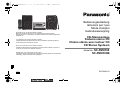 1
1
-
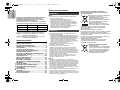 2
2
-
 3
3
-
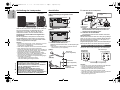 4
4
-
 5
5
-
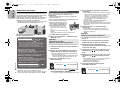 6
6
-
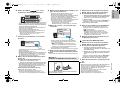 7
7
-
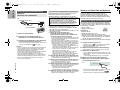 8
8
-
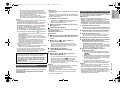 9
9
-
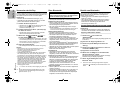 10
10
-
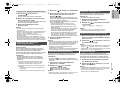 11
11
-
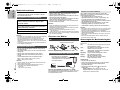 12
12
-
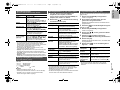 13
13
-
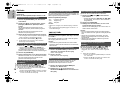 14
14
-
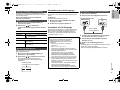 15
15
-
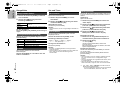 16
16
-
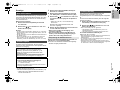 17
17
-
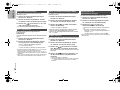 18
18
-
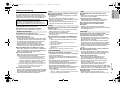 19
19
-
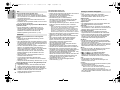 20
20
-
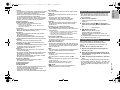 21
21
-
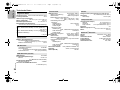 22
22
-
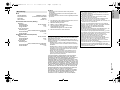 23
23
-
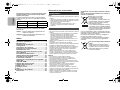 24
24
-
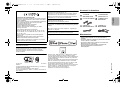 25
25
-
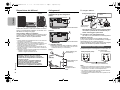 26
26
-
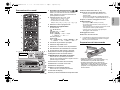 27
27
-
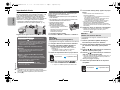 28
28
-
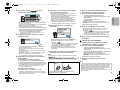 29
29
-
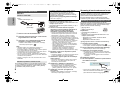 30
30
-
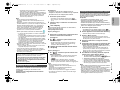 31
31
-
 32
32
-
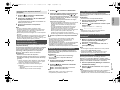 33
33
-
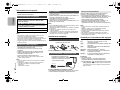 34
34
-
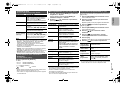 35
35
-
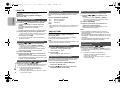 36
36
-
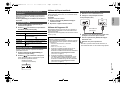 37
37
-
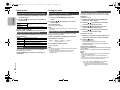 38
38
-
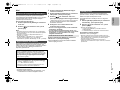 39
39
-
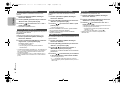 40
40
-
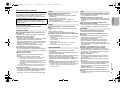 41
41
-
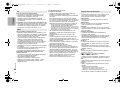 42
42
-
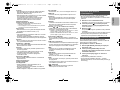 43
43
-
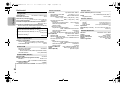 44
44
-
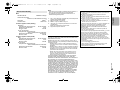 45
45
-
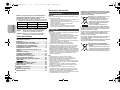 46
46
-
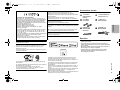 47
47
-
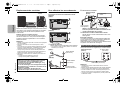 48
48
-
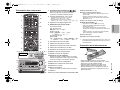 49
49
-
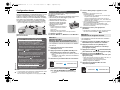 50
50
-
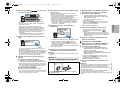 51
51
-
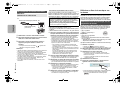 52
52
-
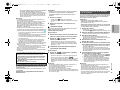 53
53
-
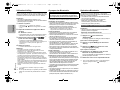 54
54
-
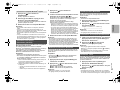 55
55
-
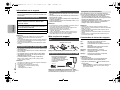 56
56
-
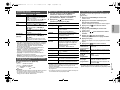 57
57
-
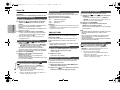 58
58
-
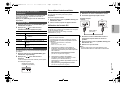 59
59
-
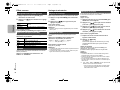 60
60
-
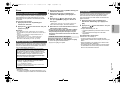 61
61
-
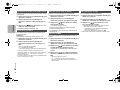 62
62
-
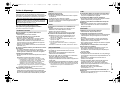 63
63
-
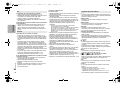 64
64
-
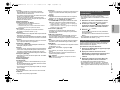 65
65
-
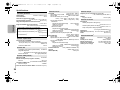 66
66
-
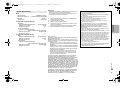 67
67
-
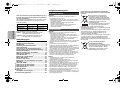 68
68
-
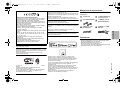 69
69
-
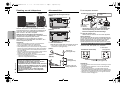 70
70
-
 71
71
-
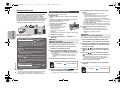 72
72
-
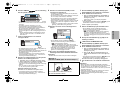 73
73
-
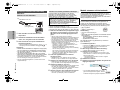 74
74
-
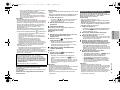 75
75
-
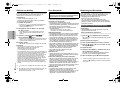 76
76
-
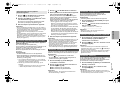 77
77
-
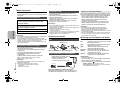 78
78
-
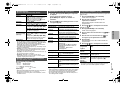 79
79
-
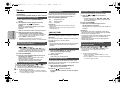 80
80
-
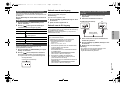 81
81
-
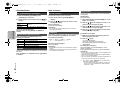 82
82
-
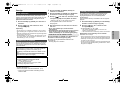 83
83
-
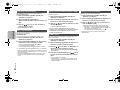 84
84
-
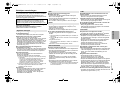 85
85
-
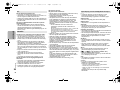 86
86
-
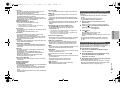 87
87
-
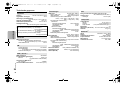 88
88
-
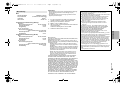 89
89
-
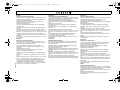 90
90
-
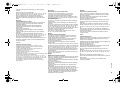 91
91
-
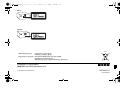 92
92
Panasonic SC-PMX100BEG Bedienungsanleitung
- Kategorie
- Radios
- Typ
- Bedienungsanleitung
- Dieses Handbuch eignet sich auch für
in anderen Sprachen
- français: Panasonic SC-PMX100BEG Le manuel du propriétaire
- italiano: Panasonic SC-PMX100BEG Manuale del proprietario
- Nederlands: Panasonic SC-PMX100BEG de handleiding
Verwandte Artikel
-
Panasonic SCPMX94EG Bedienungsanleitung
-
Panasonic SCHC397EG Bedienungsanleitung
-
Panasonic SCPMX74EG Bedienungsanleitung
-
Panasonic SHALL1CEG Bedienungsanleitung
-
Panasonic SC-PMX9DB Bedienungsanleitung
-
Panasonic SC-PMX152EG Bedienungsanleitung
-
Panasonic SCC70EG Bedienungsanleitung
-
Panasonic SCALL7CDEG Bedienungsanleitung
-
Panasonic SCHC39DBEW Bedienungsanleitung
-
Panasonic SCCMAX5 Bedienungsanleitung